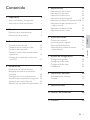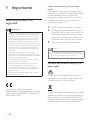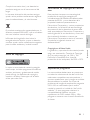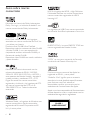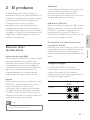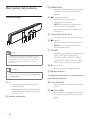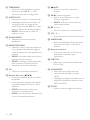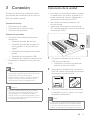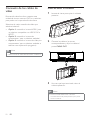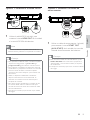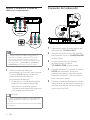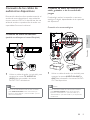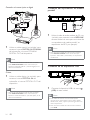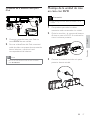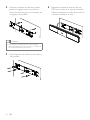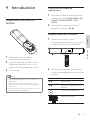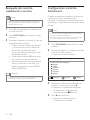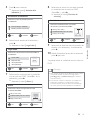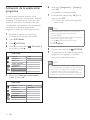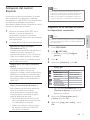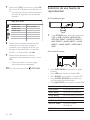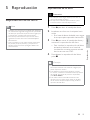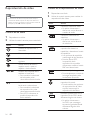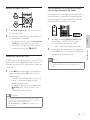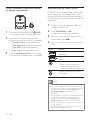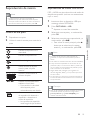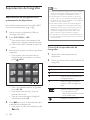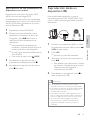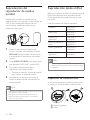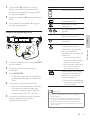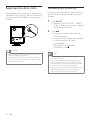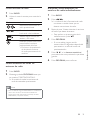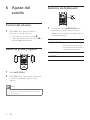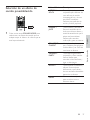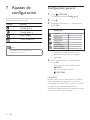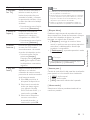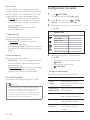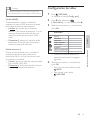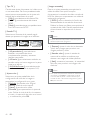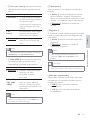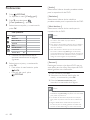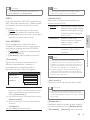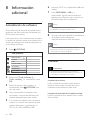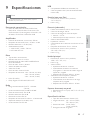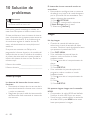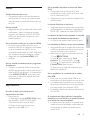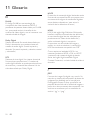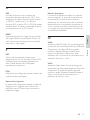EN User manual
FR Mode d’emploi
ES Manual del usuario
DE
Benutzerhandbuch
NL
Gebruiksaanwijzing
HTS8141
Register your product and get support at
www.philips.com/welcome
1_hts8141_12_eng7_Final_with Dock.indd 1 8/4/2009 2:30:51 PM

ES 3
EspañolContenido
Contenido
1 Importante 4
Aviso importante y de seguridad 4
Aviso sobre marcas comerciales 6
2 El producto 7
Resumen de las características 7
Descripción del producto 8
3 Conexión 11
Colocación de la unidad 11
Conexión de los cables de vídeo 12
Conexión del subwoofer 14
Conexión de los cables de audio/otros
dispositivos 15
Montaje de la unidad de cine en casa
con DVD 17
4 Introducción 19
Preparación del control remoto 19
Búsqueda del canal de visualización
correcto 20
Con guración inicial de Ambisound 20
Activación de la exploración progresiva 22
Activación del control EasyLink 23
Selección de una fuente de reproducción 24
5 Reproducción 25
Reproducción de un disco 25
Reproducción de vídeo 26
Reproducción de música 29
Reproducción de fotografías 30
Reproducción desde un dispositivo USB 31
Reproducción del reproductor de
medios portátil 32
Reproducción desde el iPod 32
Reproducción de la radio 34
6 Ajuste del sonido 36
Control del volumen 36
Ajuste de graves y agudos 36
Selección de Ambisound 36
Selección de un efecto de sonido
preestablecido 37
7 Ajustes de con guración 38
Con guración general 38
Con guración de audio 40
Con guración de vídeo 41
Preferencias 44
8 Información adicional 46
Actualización de software 46
Cuidado 46
9 Especi caciones 47
10 Solución de problemas 48
11 Glosario 50
3_hts8141_eu_spa4_with dock.indd 3 8/4/2009 3:18:30 PM

4 ES
1 Importante
Aviso importante y de
seguridad
Advertencia!
Riesgo de sobrecalentamiento No instale el sistema •
de cine en casa compacto en un espacio reducido.
Deje siempre un espacio de 10 cm, como mínimo,
en torno al sistema de cine en casa compacto para
que se ventile. Asegúrese de que las ranuras de
ventilación del sistema de cine en casa compacto
nunca estén cubiertas por cortinas u otros objetos.
Nunca coloque el sistema de cine en casa compacto,
•
el control remoto o las pilas cerca de llamas sin
protección u otras fuentes de calor, incluida la luz
solar directa.
Utilice el sistema de cine en casa compacto
•
únicamente en interiores. Mantenga el sistema de
cine en casa compacto alejado del agua, la suciedad y
objetos que contengan líquidos.
No coloque el sistema de cine en casa compacto
•
encima de otro equipo eléctrico.
Manténgase alejado del sistema de cine en casa
•
compacto durante las tormentas eléctricas.
Si usa el enchufe de alimentación o un adaptador
•
para desconectar el aparato, éstos deberán estar
siempre a mano.
Radiación láser visible e invisible cuando se abre.
•
Evite exponerse al haz.
Este producto cumple los requisitos
fundamentales y otras disposiciones aplicables
de las Directivas 2006/95/EC (baja tensión) y
2004/108/EC (EMC).
Fusible de alimentación (sólo para Reino
Unido)
Este sistema de cine en casa compacto está
equipado con un enchufe moldeado aprobado.
Si fuese necesario sustituir el fusible de
alimentación, deberá utilizarse en su lugar un
fusible del mismo valor que se indica en el
enchufe (ejemplo 10 A).
1 Quite la cubierta del fusible y el fusible.
2 El fusible de repuesto deberá cumplir la
norma BS 1362 y contar con la marca de
aprobación ASTA. Si se pierde el fusible,
póngase en contacto con su distribuidor
para comprobar cuál es el tipo correcto.
3 Vuelva a colocar la cubierta del fusible.
Nota
Para mantener la conformidad con la directiva de •
EMC, el enchufe del cable de alimentación no deberá
desmontarse de este producto (si procede).
Desecho del producto antiguo y las
pilas usadas
El producto se ha diseñado y fabricado con
materiales y componentes de alta calidad, que
se pueden reciclar y volver a utilizar.
Cuando este símbolo de contenedor de ruedas
tachado se muestra en un producto indica que
éste cumple la directiva europea 2002/96/EC.
Obtenga información sobre la recogida selectiva
local de productos eléctricos y electrónicos.
3_hts8141_eu_spa4_with dock.indd 4 8/4/2009 3:18:31 PM

ES 5
EspañolImportante
Cumpla la normativa local y no deseche los
productos antiguos con la basura normal del
hogar.
La correcta eliminación del producto antiguo
ayuda a evitar posibles consecuencias negativas
para el medioambiente y la salud humana.
El producto contiene pilas contempladas por la
directiva europea 2006/66/EC, que no se deben
tirar con la basura normal del hogar.
Infórmese de la legislación local sobre la
recogida selectiva de pilas, ya que un desecho
correcto ayuda a evitar consecuencias negativas
para el medio ambiente y la salud humana.
Aviso de copyright
La copia no autorizada de material protegido
contra copia, incluidos programas informáticos,
archivos, emisiones y grabaciones de sonido,
puede infringir los derechos de copyright y
constituir un delito. Este equipo no se debe
utilizar para tales nes.
Información de copyright de Macrovi-
sion
Este producto incorpora una tecnología de
protección de copyright protegida por
reivindicaciones de métodos de determinadas
patentes de EE.UU. y otros derechos de la
propiedad intelectual pertenecientes a
Macrovision Corporation y a otros propietarios
de derechos. La utilización de esta tecnología
de protección de los derechos de autor debe
estar autorizada por Macrovision Corporation y
está dirigida sólo al uso doméstico y otros usos
de visualización limitados, a menos que
Macrovision Corporation autorice lo contrario.
Se prohíbe la ingeniería inversa o el
desensamblado.
Copyright en el Reino Unido
La grabación y reproducción de material puede
exigir una autorización. Consulte la Copyright
Act (ley sobre copyright) de 1956 y The
Performer’s Protection Acts (leyes de
protección de los intérpretes) de 1958 a 1972.
Exploración progresiva
Los consumidores deben tener en cuenta que
no todos los televisores de alta de nición son
totalmente compatibles con este producto y
que esto puede hacer que la imagen se muestre
distorsionada en la pantalla. En el caso de
problemas de imagen de exploración progresiva
525 ó 625, se recomienda que el usuario
cambie la conexión a la salida de “de nición
estándar”. Si tiene preguntas relativas a la
compatibilidad del televisor con este
reproductor de DVD modelo 525p y 625p,
póngase en contacto con el centro de atención
al cliente.
3_hts8141_eu_spa4_with dock.indd 5 8/4/2009 3:18:32 PM

6 ES
Aviso sobre marcas
comerciales
Fabricado con licencia de Dolby Laboratories.
Dolby, Pro Logic y el símbolo de doble-D son
marcas comerciales de Dolby Laboratories.
DivX, DivX Ultra Certi ed y los logotipos
asociados son marcas comerciales de DivX, Inc.
y se utilizan con licencia.
Producto o cial DivX® Ultra Certi ed.
Reproduce todas las versiones de vídeo DivX®
(incluido DivX® 6) con una reproducción
mejorada de archivos multimedia DivX® y el
formato de medios DivX®.
Reproduce vídeo DivX® con menús, subtítulos
y pistas de audio.
Fabricado con licencia de acuerdo con los
números de patente de EE.UU. 5.451.942,
5.956.674, 5.974.380, 5.978.762 y 6.487.535, y
otras patentes de Estados Unidos y de todo el
mundo emitidas y pendientes. DTS y DTS
Digital Surround son marcas comerciales
registradas y el símbolo y los logotipos de DTS
son marcas comerciales de DTS, Inc. ©
1996-2008 DTS, Inc. Todos los derechos
reservados.
Windows Media y el logotipo de Windows son
marcas comerciales o marcas comerciales
registradas de Microsoft Corporation en EE.
UU. y/u otros países.
HDMI, el logotipo de HDMI y High-De nition
Multimedia Interface son marcas comerciales o
marcas comerciales registradas de HDMI
licensing LLC.
Los logotipos de USB-IF son marcas comerciales
de Universal Serial Bus Implementers Forum, Inc.
ENERGY STAR y la marca ENERGY STAR son
marcas registradas de Estados Unidos.
“DCDi” es una marca comercial de Faroudja,
una división de Genesis Microchip, Inc.
Made for
iPod
iPod es una marca comercial de Apple Inc.,
registrada en EE.UU. y otros países.
“Made for iPod” signi ca que un accesorio
electrónico ha sido diseñado especí camente
para funcionar con iPod, además el
desarrollador certi ca que cumple con los
estándares de funcionamiento de Apple.
Apple no se hace responsable del funcionamiento
de este dispositivo o de su cumplimiento con los
estándares de seguridad o reguladores.
CLASS 1
LASER PRODUCT
3_hts8141_eu_spa4_with dock.indd 6 8/4/2009 3:18:32 PM

ES 7
EspañolEl producto
2 El producto
Le felicitamos por su compra y le damos la
bienvenida a Philips. Para poder bene ciarse por
completo del soporte que ofrece Philips, registre
su producto en www.philips.com/welcome.
El sistema de cine en casa con DVD y
SoundBar todo en uno está diseñado para
complementar su hogar de manera perfecta.
Disfrute del sistema de cine en casa con DVD y
SoundBar con sonido Surround Ambisound de
vanguardia y calidad de imagen sin tener que
emplear varios altavoces.
Resumen de las
características
Realce visual de hasta 1080p
Ahora podrá ver los DVD con la máxima calidad
de imagen disponible para un HDTV. Este
sistema de cine en casa con DVD proporciona
una reproducción de vídeo de alta de nición
completa a una resolución de hasta 1080p para
lograr una increíble experiencia visual. Las
imágenes detalladas y la nitidez aumentada
proporcionan una imagen mucho más real.
EasyLink
EasyLink utiliza el protocolo estándar del sector
HDMI CEC (Consumer Electronics Control,
control de dispositivos eléctricos del
consumidor) para compartir la funcionalidad
con todos los dispositivos HDMI compatibles
con CEC a través de HDMI. Permite que los
dispositivos conectados se controlen de forma
mutua con un solo control remoto.
Nota
Philips no garantiza la compatibilidad al 100% con •
todos los dispositivos HDMI CEC.
Ambisound
La tecnología Ambisound de Philips reproduce
sonido Surround multicanal con menos
altavoces para ofrecer una experiencia
Surround envolvente sin tener que ubicar toda
una serie de sistemas de altavoces.
USB directo y MP3 Link
Basta con conectar el dispositivo USB a la toma
USB para reproducir sus archivos MP3/WMA/
JPEG/DivX; o conectar el reproductor de
medios portátil a la toma MP3 LINK para
disfrutar de la reproducción de música con una
extraordinaria calidad de sonido.
Sincronización de la salida de audio con la
reproducción de vídeo
Este sistema de cine en casa con DVD le ofrece
la capacidad de retrasar la salida de audio si las
señales de vídeo que van directamente al
televisor son más lentas que la transferencia de
audio.
Códigos de región
Las películas de DVD no se estrenan
normalmente al mismo tiempo en todas las
regiones del mundo. Por ello, todos los
reproductores de DVD están programados en
un código de región especí co.
Países Código de región del
DVD
Europa
ALL
2
Rusia
ALL
5
3_hts8141_eu_spa4_with dock.indd 7 8/4/2009 3:18:32 PM

8 ES
Descripción del producto
Unidad principal
SOURCE
AMBISOUND
b
a
h
g
j
f
c
e
d
i
k
Nota
Los botones de control de esta unidad de cine en •
casa con DVD (SoundBar) se accionan mediante una
pantalla táctil. Tras unos segundos de inactividad,
las pantallas de control presentarán una tenue
iluminación.
Consejos
Para cambiar el brillo de la pantalla táctil, consulte el •
capítulo “Ajustes de con guración”, [ Con g. gral. ]
> [ Atenuar pant. ].
a 2
Enciende esta unidad o la pone en •
modo de espera.
Manténgalo pulsado para encender la •
unidad desde el modo de espera de
bajo consumo.
b Panel de visualización
c AMBISOUND
Selecciona diferentes salidas de sonido •
Surround: automática, multicanal o
estéreo.
d u (reproducir/pausa)
Inicia o hace una pausa en la •
reproducción del disco.
RADIO• : comienza la instalación de
radio automática (disponible
únicamente cuando se con gura por
primera vez).
e Control del nivel de sonido
Sirve para ajustar el nivel del volumen.•
f x (detener)
Detiene la reproducción de un disco.•
RADIO• : borra la emisora de radio
presintonizada actual.
g SOURCE
Selecciona un soporte de reproducción: •
DISC, USB, DOCK, RADIO FM,
OPTICAL INPUT, DIGITAL INPUT,
AUX SCART, AUX1 INPUT, AUX2
INPUT, AUX3 INPUT o MP3 LINK.
h Z (abrir/cerrar)
Abre o cierra la bandeja de discos.•
i Bandeja de discos
Los siguientes conectores se encuentran en el
panel del lado izquierdo:
j Toma MP3 LINK
Para conectar el reproductor de audio •
portátil.
k Toma (USB)
Para conectar una unidad ash USB, un •
lector de memoria USB o una cámara
digital.
3_hts8141_eu_spa4_with dock.indd 8 8/4/2009 3:18:32 PM

ES 9
EspañolEl producto
Control remoto
a 2
Enciende esta unidad o la pone en •
modo de espera.
Mantenga pulsado este botón para •
encender la unidad y todos los
dispositivos/televisores compatibles con
HDMI CEC (solamente para control
EasyLink).
b OPEN/CLOSE Z
Abre o cierra la bandeja de discos.•
c Botones de fuente
DISC MENU• : cambia al modo de disco.
Mientras se esté en este modo, accede
al menú del disco o sale del mismo.
USB• : cambia al modo USB.
RADIO• : cambia a la banda FM.
AUDIO SOURCE• : selecciona una
fuente de entrada de audio.
iPod DOCK• : cambia al iPod conectado
a la estación base.
d INFO
Muestra el estado actual o la •
información del disco.
Muestra archivos de fotos en una vista •
de 12 miniaturas.
e OPTIONS
Accede al menú de opciones (este •
menú ofrece varias opciones de
con guración) o sale del mismo.
f u (reproducción/pausa)
Inicia o hace una pausa en la •
reproducción del disco.
RADIO• : comienza la instalación de
radio automática (disponible
únicamente cuando se con gura por
primera vez).
g x (detener)
Detiene la reproducción de un disco.•
RADIO• : borra la emisora de radio
presintonizada actual.
3_hts8141_eu_spa4_with dock.indd 9 8/4/2009 3:18:32 PM

10 ES
h TREBLE/BASS
Cambia al modo de agudos o graves. •
Después, pulse VOL +- para
cambiar el nivel de la con guración.
i AUDIO SYNC
Selecciona un idioma o canal de audio. •
Manténgalo pulsado para acceder a la •
con guración de sincronización de
audio. Después, pulse VOL +- para
ajustar el tiempo de retardo del audio.
RADIO• : alterna entre el modo FM
estéreo y mono.
j SOUND MODE
Selecciona un efecto de sonido •
prede nido.
k REPEAT/PROGRAM
Selecciona varios modos de repetición •
o de reproducción aleatoria; apaga el
modo de repetición o de reproducción
aleatoria.
RADIO• : pulse este botón para iniciar el
preajuste de radio manual.
RADIO• : mantenga pulsado este botón
para comenzar la presintonización
automática de emisoras de radio.
l OK
Con rma una entrada o selección.•
m Botones del cursor (vVb B)
Sirven para desplazarse por los menús •
en pantalla.
Pulse izquierda o derecha para realizar •
búsquedas rápidas hacia atrás o hacia
adelante.
RADIO•
: pulse arriba o abajo para
sintonizar la radiofrecuencia.
RADIO• : pulse izquierda o derecha para
iniciar la búsqueda automática.
n BACK
Vuelve al menú de visualización •
anterior.
o í / ë (anterior/siguiente)
Salta al título, capítulo o a la pista •
anterior o siguiente.
RADIO• : selecciona una emisora de
radio presintonizada.
p H (silenciar)
Silencia o restaura el nivel de sonido.•
q VOL +-
Sirven para ajustar el nivel del volumen.•
r AMBISOUND
Selecciona diferentes salidas de sonido •
Surround: automática, multicanal o
estéreo.
s Botones numéricos
Sirven para introducir un número de •
presintonía o elemento para
reproducirlo.
t SUBTITLE
• Selecciona un idioma de subtítulos de
DVD o DivX.
u HDMI/ANGLE
Selecciona una con guración de •
resolución de vídeo para la salida
HDMI.
Manténgalo pulsado para seleccionar un •
ángulo de visualización distinto de una
película de DVD.
v ZOOM
Acerca o aleja la imagen del televisor.•
3_hts8141_eu_spa4_with dock.indd 10 8/4/2009 3:18:32 PM

ES 11
EspañolConexión
3 Conexión
Esta sección describe las conexiones básicas
que necesita esta unidad de cine en casa con
DVD para poder utilizarla.
Conexiones básicas:
Colocación de la unidad •
Conexión de los cables de vídeo•
Conexión del subwoofer•
Conexiones opcionales:
Conexión de los cables de audio/otros •
dispositivos
Conexión de audio del televisor•
Conexión de audio del receptor por •
cable, grabador o de la consola de
juegos
Conexión del reproductor de medios •
portátil
Conexión de un dispositivo USB•
Conexión de la estación base para iPod•
Montaje de la unidad de cine en casa con •
DVD
Nota
Consulte la placa de identi cación situada en la •
parte inferior o posterior del producto para ver la
identi cación y la tasa de alimentación.
Antes de realizar cualquier conexión o cambiarla,
•
asegúrese de que todos los dispositivos estén
desconectados de la toma de alimentación.
Consejo
Se pueden utilizar distintos tipos de conectores •
para conectar este dispositivo al televisor, según
la disponibilidad y sus necesidades. Si desea
obtener ayuda para conectar el dispositivo, puede
encontrar una guía interactiva exhaustiva en www.
connectivityguide.philips.com.
Colocación de la unidad
Para lograr un rendimiento óptimo, coloque •
la unidad sobre una mesa o móntela en la
pared (consulte el capítulo “Montaje de la
unidad de cine en casa con DVD”).
No coloque nunca esta unidad en una •
carcasa cerrada.
Instale esta unidad cerca de una toma de •
CA y donde tenga fácil acceso al enchufe de
alimentación de CA.
1 Coloque la unidad de cine en casa con
DVD cerca del televisor.
Colóquela a una altura que esté más •
próxima al nivel de escucha.
2 Coloque esta unidad de cine en casa con
DVD, de manera que quede directamente
en paralelo al área de escucha.
3 Coloque el subwoofer en una esquina de
la habitación o, por lo menos, a un metro
de distancia del televisor.
Nota
Puede comprar un soporte aparte para mesa que •
admita tanto el televisor LCD o de plasma Philips
como esta unidad de sistema de cine en casa con
DVD en los distribuidores de Philips más cercanos.
3_hts8141_eu_spa4_with dock.indd 11 8/4/2009 3:18:32 PM

12 ES
Conexión de los cables de
vídeo
Esta sección describe cómo conectar esta
unidad de cine en casa con DVD a su televisor
para poder ver la reproducción de discos.
Seleccione la mejor conexión de vídeo que
admita el televisor.
Opción 1:• conexión a la toma HDMI (para
un televisor compatible con HDMI, DVI o
HDCP).
Opción 2:• conexión a la toma de
euroconector (para un televisor estándar).
Opción 3:• conexión a la toma de vídeo por
componentes (para un televisor estándar o
televisor con exploración progresiva).
Nota
Debe conectar la unidad directamente a un televisor.•
Antes de hacer la conexión
1 Levante el cierre para quitar la cubierta
posterior.
2 Conecte los cables a las tomas
correspondientes y dirija los cables al
punto CABLE OUT.
3 Una vez que haya terminado, cierre la
cubierta posterior.
Nota
Todos los cables deben estar colocados •
correctamente en el panel posterior para poder
cerrar la cubierta.
3_hts8141_eu_spa4_with dock.indd 12 8/4/2009 3:18:32 PM

ES 13
EspañolConexión
Opción 1: conexión a la toma HDMI
HDMI IN
HDMI
OUT
1 Utilice el cable HDMI (incluido) para
conectar la toma HDMI OUT de la unidad
a la toma HDMI IN del televisor.
Nota
El conector HDMI es compatible únicamente con •
televisores DVI y televisores compatibles con HDMI.
Consejos
Para optimizar la salida de vídeo, consulte el capítulo •
“Ajustes de con guración” > [ Conf. vídeo ] >
[ Imagen avanzada ] para obtener más información.
Esta unidad es compatible con HDMI CEC. Permite
•
que el televisor y dispositivo conectado se controlen
entre sí a través de HDMI, consulte el capítulo
“Activación del control EasyLink” para obtener más
información.
Utilice un adaptador HDMI/DVI si el televisor
•
dispone únicamente de una conexión DVI. Es
necesaria una conexión de audio adicional para
completar la conexión.
Para dirigir el audio del televisor a la unidad de cine
•
en casa con DVD, utilice un cable de audio para
conectar la entrada de audio de la unidad a la salida
de audio del televisor.
Este tipo de conexión proporciona la mejor calidad
•
de imagen.
Opción 2: conexión a la toma de
euroconector
SCART OUT
(AUX-SCART)
SCART
1 Utilice un cable de euroconector (incluido)
para conectar la toma SCART OUT
(AUX-SCART) de la unidad a la toma de
entrada de euroconector del televisor.
Consejos
Para escuchar la salida de audio del televisor, pulse •
AUDIO SOURCE varias veces hasta que aparezca
“AUX SCART” (euroconector auxiliar) en el panel
de visualización.
Este tipo de conexión proporciona una buena calidad
•
de imagen.
3_hts8141_eu_spa4_with dock.indd 13 8/4/2009 3:18:32 PM

14 ES
Opción 3: conexión a la toma de
vídeo por componentes
COMPONENT
VIDEO OUT
PrPbY
Nota
La primera vez que se realice la con guración es •
necesaria una conexión mediante euroconector
para cambiar el ajuste de salida de vídeo de la
unidad de RGB a YUV. Consulte el capítulo “Ajustes
de con guración” - [ Conf. vídeo ] > [ Vídeo por
componentes ] para obtener más información.
1 Utilice los cables de vídeo por
componentes (no incluidos) para conectar
las tomas Y P
B PR de esta unidad a las
tomas de entrada de vídeo por
componentes del televisor.
Puede activar el modo de exploración •
progresiva si el televisor dispone de
dicha función (consulte el capítulo
“Activación de la exploración progresiva”
para obtener más información).
Consejos
La toma de entrada de vídeo por componentes del •
televisor puede estar indicada con Y Pb/Cb Pr/Cr
o YUV.
Este tipo de conexión proporciona una buena calidad
•
de imagen.
Conexión del subwoofer
LOUDSPEAKERS
TO SUBWOOFER
1
3
4
2
5
1 Desenrolle el cable de interconexión del
subwoofer de TO MAIN UNIT.
2 Conecte el extremo blanco del cable de
interconexión a la toma LOUDSPEAKERS
de esta unidad.
3 Conecte el extremo gris del cable
de interconexión a la toma
TO SUBWOOFER de esta unidad.
4 Conecte la antena FM (incluida) a la toma
FM75 del subwoofer (en algunos
modelos este cable ya viene conectado).
Extienda la antena FM y je los extremos
de la misma en la pared.
5 Conecte el cable de alimentación si se han
realizado todas las conexiones necesarias y
está listo para disfrutar de esta unidad de
cine en casa con DVD.
3_hts8141_eu_spa4_with dock.indd 14 8/4/2009 3:18:32 PM

ES 15
EspañolConexión
Conexión de los cables de
audio/otros dispositivos
Esta sección describe cómo puede transmitir el
sonido de otros dispositivos a esta unidad de
cine en casa con DVD a n de disfrutar de una
salida de sonido o reproducción de audio con
capacidades Surround multicanal.
Conexión de audio del televisor
(también se utiliza para el control EasyLink)
TV AUDIO IN
(AUX1)
LR
1 Utilice un cable de audio (no incluido) para
conectar las tomas TV AUDIO IN
(AUX1) de esta unidad a las tomas
AUDIO OUT del televisor.
Nota
Para escuchar la salida de audio de esta conexión, •
pulse AUDIO SOURCE varias veces hasta que
aparezca “AUX1 INPUT” (entrada auxiliar 1) en el
panel de visualización.
Conexión de audio del receptor por
cable, grabador o de la consola de
juegos
Puede elegir realizar la conexión a una toma
analógica o digital, dependiendo de la capacidad
del dispositivo.
Conexión a las tomas analógicas
AUX 2
AUX 3
R
L
1 Utilice un cable de audio (no incluido) para
conectar las tomas AUDIO IN-AUX2 o
AUX3 del subwoofer a las tomas AUDIO
OUT del dispositivo.
Nota
Para escuchar la salida de audio de esta conexión, •
pulse AUDIO SOURCE varias veces hasta que
aparezca “AUX2 INPUT” (entrada auxiliar 2) o
“AUX3 INPUT” (entrada auxiliar 3) en el panel de
visualización.
3_hts8141_eu_spa4_with dock.indd 15 8/4/2009 3:18:32 PM

16 ES
Conexión a la toma óptica o digital
COAXIAL
DIGITAL IN
OPTICAL IN
OPTICAL OUT
COAXIAL
DIGITAL OUT
1 Utilice un cable coaxial (no incluido) para
conectar la toma DIGITAL IN-COAXIAL
del subwoofer a la toma COAXIAL/
DIGITAL OUT del dispositivo.
Nota
Para escuchar la salida de audio de esta conexión, •
pulse AUDIO SOURCE varias veces hasta que
aparezca “DIGITAL INPUT” (entrada digital) en el
panel de visualización.
O bien,
1 Utilice un cable óptico (no incluido) para
conectar la toma OPTICAL IN del
subwoofer a la toma OPTICAL OUT del
dispositivo.
Nota
Para escuchar la salida de audio de esta conexión, •
pulse AUDIO SOURCE varias veces hasta que
aparezca “OPTICAL INPUT” (entrada óptica) en el
panel de visualización.
Conexión del reproductor de medios
portátil
MP3
1 Utilice el cable de audio estéreo de 3,5 mm
(incluido) para conectar la toma MP3 LINK
de esta unidad a la toma para auriculares de
un reproductor de medios portátil (un
reproductor de MP3, por ejemplo).
Nota
Para escuchar la salida de audio de esta conexión, •
pulse AUDIO SOURCE varias veces hasta que
aparezca “MP3 LINK” (enlace MP3) en el panel de
visualización.
Conexión de un dispositivo USB
1 Conecte el dispositivo USB a la toma
(USB) de esta unidad.
Nota
Esta unidad de cine en casa con DVD puede •
reproducir/ver únicamente archivos MP3, WMA/
WMV, DivX (Ultra) o JPEG que estén guardados en
dichos dispositivos.
Para escuchar la salida de audio de esta conexión,
•
pulse USB.
3_hts8141_eu_spa4_with dock.indd 16 8/4/2009 3:18:32 PM

ES 17
EspañolConexión
Conexión de la estación base para
iPod
DOCK
1 Conecte la estación base para iPod a la
toma DOCK de esta unidad.
2 Para ver vídeos/fotos del iPod, conecte el
cable de vídeo compuesto de esta estación
base al televisor y cambie al canal
correspondiente del televisor.
Nota
Para escuchar la salida de audio de esta conexión, •
pulse iPod DOCK.
Montaje de la unidad de cine
en casa con DVD
Precaución!
Existe el riesgo de sufrir daños personales o en la •
unidad.
1 Compruebe que todos los cables
necesarios están conectados a la unidad.
2 Quite los tornillos y el soporte del sistema
de cine en casa con DVD. A continuación,
cierre la cubierta posterior.
3 Conecte los botones incluidos a la parte
posterior de esta unidad.
3_hts8141_eu_spa4_with dock.indd 17 8/4/2009 3:18:32 PM

18 ES
4 Coloque el soporte incluido en la pared,
perfore los agujeros para los tornillos e
inserte los tacos de goma (no incluidos) en
los agujeros de la pared.
Consejos
Para montar la unidad de cine en casa con DVD •
debajo del televisor, deje por lo menos un espacio de
10 cm entre el televisor y el soporte.
5 Fije el soporte en la pared con los tornillos
(no incluidos).
6 Enganche la unidad de cine en casa con
DVD con rmeza en el soporte montado.
Deslice los botones a través de los ori cios
y encaje la unidad en su sitio.
3_hts8141_eu_spa4_with dock.indd 18 8/4/2009 3:18:33 PM

ES 19
EspañolIntroducción
4 Introducción
Preparación del control
remoto
1 Presione para abrir la tapa del
compartimento de las pilas.
2 Inserte dos pilas del tipo R03 o AAA.
Respete las indicaciones (+-) del
interior del compartimento de las pilas.
3 Cierre la tapa.
Nota
No mezcle pilas (antiguas y nuevas, o de carbón y •
alcalinas, etc.).
Quite las pilas si se han agotado o si el control
•
remoto no se va a utilizar durante un largo período
de tiempo.
Las pilas contienen sustancias químicas, por lo que
•
debe desecharlas correctamente.
Control de una fuente de
reproducción
1 Seleccione la fuente que desee controlar
pulsando los botones DISC MENU, USB,
RADIO, AUDIO SOURCE o iPod
DOCK.
2 A continuación, seleccione la función
deseada (por ejemplo í, ë).
Desplazamiento por los menús
1 Apunte con el control remoto
directamente hacia el sensor remoto de la
unidad y seleccione la función deseada.
2 Utilice los siguientes botones del control
remoto para desplazarse por los menús en
pantalla.
Botón Acción
v V
Subir o bajar.
b B
Moverse a la izquierda o a la
derecha.
Con rmar una selección.
Introducir números.
3_hts8141_eu_spa4_with dock.indd 19 8/4/2009 3:18:33 PM

20 ES
Búsqueda del canal de
visualización correcto
Nota
Antes de comenzar, quite la etiqueta de seguridad •
que se encuentra en la parte superior de la puerta
de la bandeja de discos.
1 Pulse 2 para encender la unidad de cine
en casa con DVD.
2 Pulse DISC MENU para cambiar al modo
de disco.
3 Encienda el televisor y cámbielo al canal de
entrada de vídeo correcto.
Puede ir al canal más bajo del televisor •
y, a continuación, pulsar el botón de
disminución de canal del control
remoto del televisor hasta ver el canal
de entrada de vídeo.
Puede pulsar el botón • ° varias veces
en el control remoto del televisor.
Normalmente, este canal se encuentra •
entre los más bajos y más altos, y es
posible que tenga el nombre FRONT,
A/V IN, VIDEO, etc.
Consejos
Consulte en el manual del usuario del televisor cómo •
seleccionar la entrada correcta del televisor.
Con guración inicial de
Ambisound
Cuando encienda esta unidad por primera vez,
siga las instrucciones del televisor para
completar la con guración de Ambisound a n
de obtener el mejor efecto de sonido Surround
posible.
Nota
Antes de comenzar, asegúrese de que ha realizado •
todas las conexiones necesarias.
Finalice la con guración Ambisound de esta unidad
•
antes de insertar un disco para reproducirlo.
1 Pulse DISC MENU para cambiar al modo
de disco.
2 Encienda el televisor y cámbielo al canal de
entrada de vídeo correcto.
Aparece el menú de idioma.
English
Dansk
Deutsch
Español
Français
Italiano
Stop: Exit
Please choose your language:
OSD Language
Select
Change
3 Seleccione el idioma de visualización en
pantalla y, a continuación, pulse B.
Aparece un mensaje de bienvenida.
Si desea omitir la con guración •
Ambisound, pulse x para salir.
4 Pulse B para continuar.
Aparece un mensaje sobre la
orientación de la unidad.
3_hts8141_eu_spa4_with dock.indd 20 8/4/2009 3:18:33 PM

ES 21
EspañolIntroducción
5 Pulse B para continuar.
Aparece el menú [ Acústica de la
habitación ].
Seleccione el tipo de paredes que tiene
su habitación:
Selecc.
Acústica de la habitación
Atr.
Cambiar
Blando (cortinas, exteriores)
Duro (hormigón, madera)
6 Seleccione el estado de la habitación y
pulse B.
Aparece el menú [
Lugar habit. ].
Seleccione la ubicación del sistema SoundBar en
la habitación:
Selecc.
Lugar habit.
Atr.
Cambiar
Junto pared dcha.
Esquina habit.
Junto pared izq.
Centro habit.
7 Seleccione la colocación de la unidad de
cine en casa con DVD (SoundBar) en la
habitación y pulse B.
Aparece el menú [ Altura ].
Seleccione la altura a la que está colocado
el sistema SoundBar:
Selecc.
Altura
Atr.
Cambiar
Alta (> 1.2m / 47in)
Baja (< 0.8m / 32in )
Predeterminada (0.8-1.2m / 32-47in)
8 Seleccione la altura a la que está colocada
la unidad de cine en casa con DVD
(SoundBar) y pulse B.
Aparece el menú [ Posición de
escucha ].
Seleccione la distancia entre su posición
de escucha y el sistema SoundBar :
Selecc.
Posición de escucha
Atr.
Cambiar
Cerca (> 2m / 78in )
Lejos (< 3m / 118in)
Predeterminada (2-3m / 78-118in)
9 Seleccione la distancia entre la posición de
escucha y los altavoces y, a continuación,
pulse B.
10 Habrá nalizado el ajuste de los altavoces,
pulse B para salir.
Ya puede utilizar la unidad de cine en casa con
DVD.
Consejos
Para cambiar el idioma de visualización de los menús, •
consulte el capítulo “Ajustes de con guración” -
[ Con g. gral. ] > [ Idioma menús ] para obtener
más información.
Si conecta la unidad a un televisor compatible con
•
HDMI CEC mediante un cable HDMI, cambia
automáticamente al mismo idioma de visualización
de menús que el que está ajustado en el televisor.
3_hts8141_eu_spa4_with dock.indd 21 8/4/2009 3:18:34 PM

22 ES
Activación de la exploración
progresiva
Si conecta esta unidad al televisor con la
conexión de vídeo por componentes (consulte
el capítulo “Conexión de los cables de vídeo,
Opción 3: conexión a la toma de vídeo por
componentes” para obtener más información),
puede activar la salida de exploración
progresiva si el televisor admite esta función.
1 Encienda el televisor en el canal de
visualización correcto de esta unidad.
2 Pulse DISC MENU.
3 Pulse OPTIONS.
4 Pulse V para seleccionar [ Conf. vídeo ]
en el menú y pulse B.
RGB
YUV
Conf. vídeo
Ajuste color
Imagen avanzada
Pantalla TV
Tipo TV
Progresivo
Vídeo por componentes
Transcripción
5 Seleccione [ Vídeo por componentes ] >
[ YUV ] y pulse OK.
Activar
Desactivar
Ajuste color
Imagen avanzada
Pantalla TV
Tipo TV
Progresivo
Vídeo por componentes
Conf. vídeo
Transcripción
6 Seleccione [ Progresivo ] > [ Activar ] y
pulse OK.
Aparece un mensaje de aviso.
7 Para continuar, seleccione [ OK ] en el
menú y pulse OK.
La función de exploración progresiva
está activada.
Nota
Si la pantalla aparece en blanco o distorsionada, •
espere 15 segundos para que se recupere
automáticamente.
Si no aparece ninguna imagen, desactive el modo de
•
exploración progresiva como sigue:
1) Pulse Z para abrir la bandeja de discos.
2) Pulse B.
3) Pulse SUBTITLE.
8 Para salir del menú, pulse OPTIONS.
9 Ya puede activar el modo de exploración
progresiva en el televisor (consulte el
manual de usuario del televisor).
Nota
Hay televisores con exploración progresiva que •
no son totalmente compatibles con esta unidad, lo
que provoca una imagen poco natural al reproducir
un DVD de vídeo en el modo de exploración
progresiva. Si se da el caso, desactive la función de
exploración progresiva en la unidad y en el televisor.
3_hts8141_eu_spa4_with dock.indd 22 8/4/2009 3:18:34 PM

ES 23
EspañolIntroducción
Activación del control
EasyLink
Esta función se aplica únicamente si la unidad
está conectada a un dispositivo o televisor
compatible con HDMI CEC. Permite que todos
los dispositivos enlazados respondan o
reaccionen a determinados comandos al mismo
tiempo con solo tocar el control.
1 Active las funciones HDMI CEC en el
televisor y en otros dispositivos
conectados. Consulte el manual del
televisor o de los dispositivos para obtener
más información.
2 Ya puede disfrutar de los controles EasyLink.
Reproducción de un solo toque
[
Encendido aut. TV ]
Cuando pulse el botón de reproducción, la
unidad se activará y comenzará la
reproducción del disco (si hay un disco de
vídeo en la bandeja de discos) y también
encenderá el televisor y cambiará al canal
de visualización correcto.
Apagado de un solo toque [ Sistema en
espera ]
Cuando mantenga pulsado el botón
STANDBY durante al menos tres
segundos, la unidad y todos los dispositivos
enlazados se pondrán en modo de espera.
Esta unidad responde además al comando
de modo en espera de otros dispositivos
HDMI CEC.
Cambio de la entrada de audio con un solo
toque [ Control de audio del sistema ]
Esta unidad puede ofrecer las señales de
audio de la fuente activa. Cambia
automáticamente a la entrada de audio
correspondiente y reproduce el sonido
desde el sistema de altavoces.
Para poder disfrutar de esta función, •
tiene que asignar las entradas de audio
a los dispositivos conectados.
Podrá usar cualquier control remoto •
del dispositivo/televisor HDMI CEC
para ajustar el volumen.
Nota
Para activar una función de reproducción de un •
solo toque, se debe colocar un disco de vídeo en la
bandeja de discos antes de realizar la operación.
Philips no garantiza la compatibilidad al 100% con
•
todos los dispositivos compatibles con HDMI CEC.
Asignación de las entradas de audio a
los dispositivos conectados
Nota
Antes de comenzar, asegúrese de que se ha realizado •
una conexión de audio entre la unidad y el televisor
y los dispositivos.
1 Pulse DISC MENU.
2 Pulse OPTIONS.
Aparece el menú [ Con gurac.
general ].
3 Pulse B.
4 Seleccione [ EasyLink ] y pulse B.
Prot. pant.
Cód VAS DivX(R)
Temporizador
Atenuar pant.
Bloqueo disc
Idioma menús
EasyLink
Modo de espera
Config. gral
Encendido aut. TV
Sistema en espera
Control audio sist.
Asig. entr. audio
Las funciones• [ Encendido aut. TV ] y
[ Sistema en espera ] se activan por
defecto en la fábrica.
5 Seleccione [ Control audio sist. ] >
[ Activar ] y pulse OK.
6 Seleccione [ Asig. entr. audio ] y pulse
OK.
3_hts8141_eu_spa4_with dock.indd 23 8/4/2009 3:18:34 PM

24 ES
7 Seleccione [ OK ] en el menú y pulse OK
para iniciar la búsqueda de los dispositivos.
Una vez que haya terminado, aparecerá
el menú de asignación de las entradas
de audio.
Entrada Aux3
Entrada Aux2
Entrada digital
Entrada Aux1
Asig. entr. audio
TV
Otros (no HDMI)
8 Seleccione la entrada de audio de esta
unidad que se utiliza para realizar la
conexión a otro dispositivo HDMI (por
ejemplo, la entrada AUX1 o la entrada
AUX2) y, a continuación, pulse B.
9 Seleccione el dispositivo correcto
conectado a esa entrada de audio y pulse
OK.
Repita los pasos 8 y 9 para asignar •
otros dispositivos conectados.
10 Para salir del menú, pulse OPTIONS.
Selección de una fuente de
reproducción
En la unidad principal
SOURCE AMBISOUND
1
Pulse SOURCE varias veces para seleccionar:
DISC > USB > DOCK > RADIO FM >
OPTICAL INPUT > DIGITAL INPUT >
AUX SCART > AUX1 INPUT > AUX2
INPUT > AUX3 INPUT > MP3 LINK >
DISC...
En el control remoto
Pulse • DISC MENU para cambiar al modo
de disco.
Pulse • USB para cambiar al modo USB.
Pulse • RADIO para cambiar a la banda FM.
Pulse • AUDIO SOURCE para seleccionar
una fuente de entrada de audio.
Pulse • iPod DOCK para cambiar al modo iPod.
Pantalla Dispositivo conectado a
AUX SCART la toma SCART OUT.
AUX1 INPUT las tomas TV AUDIO IN.
AUX2 INPUT las tomas AUDIO IN-AUX2.
AUX3 INPUT las tomas AUDIO IN-AUX3.
OPTICAL INPUT la toma OPTICAL IN.
DIGITAL INPUT la toma COAXIAL
DIGITAL IN.
MP3 LINK la toma MP3 LINK.
3_hts8141_eu_spa4_with dock.indd 24 8/4/2009 3:18:34 PM

ES 25
EspañolReproducción
5 Reproducción
Reproducción de un disco
Nota
Los DVD y los reproductores de DVD están diseñados •
con restricciones regionales. Asegúrese de que el DVD
de vídeo que reproduzca sea para la misma región que
su reproductor (se indica en la parte posterior).
Esta unidad puede admitir la reproducción de los
•
siguientes formatos de archivo: MP3/WMA/JPEG/
DivX/WMV 9.
Acerca de WMV 9: esta unidad admite únicamente
•
los per les principal (nivel bajo) y simple. No se
admiten archivos de vídeo protegidos DRM ni de
per l avanzado.
Reproducción de un disco
Precaución!
No coloque nunca ningún objeto que no sea un •
disco en la bandeja de discos.
No toque nunca la lente óptica de disco que se
•
encuentra dentro de la bandeja de discos.
1 Pulse Z para abrir la bandeja de discos.
2 Introduzca un disco con la etiqueta hacia
arriba.
En el caso de discos de doble cara, cargue •
la cara que quiera reproducir hacia arriba.
3 Pulse Z para cerrar la bandeja de discos y
comenzar la reproducción del disco.
Para visualizar la reproducción del disco, •
encienda el televisor en el canal de
visualización correcto para esta unidad
de cine en casa con DVD.
4 Para detener la reproducción del disco,
pulse x.
Consejos
Si aparece el menú de introducción de contraseña, •
tendrá que teclear la contraseña de 4 dígitos para
poder reproducir el disco.
Si se detiene la reproducción del disco durante
•
15 minutos, se iniciará automáticamente el protector
de pantalla. Para quitar el protector de pantalla,
pulse DISC MENU.
Esta unidad cambia automáticamente al modo
•
de espera si no se pulsa ningún botón en el plazo
de 30 minutos después de que se haya parado la
reproducción del disco.
3_hts8141_eu_spa4_with dock.indd 25 8/4/2009 3:18:34 PM

26 ES
Reproducción de vídeo
Nota
En los discos de vídeo, la reproducción siempre •
se reanuda desde el punto en el que se detuvo la
última vez. Para comenzar la reproducción desde el
principio, pulse í mientras aparece.
Control de un título
1 Reproduzca un título.
2 Utilice el control remoto para controlarlo.
Botón Acción
Detener la reproducción o
reanudarla.
Detener la reproducción.
Saltar al título o capítulo
siguiente.
Volver al inicio del título o
capítulo actual, o pasar al
capítulo o título anterior.
m M
Realizar una búsqueda hacia
adelante o hacia atrás.
Para cambiar la velocidad •
de búsqueda, pulse
reiteradamente este botón.
v V
Reproducción hacia adelante o
hacia atrás a cámara lenta.
Para cambiar la velocidad •
de reproducción, pulse
reiteradamente este botón.
Para VCD, solamente es •
posible la reproducción
hacia adelante
Cambio de la reproducción de vídeo
1 Reproduzca un título.
2 Utilice el control remoto para cambiar la
reproducción de vídeo.
Botón Acción
Cambiar el idioma de audio.
Se aplica únicamente a •
discos con varios idiomas o
canales de audio.
Cambiar el idioma de los
subtítulos.
Se aplica únicamente a •
discos con varios idiomas
de subtítulos.
Alternar entre varios modos de
reproducción aleatoria o
repetición; o desactivar el modo
de repetición.
Las opciones de repetición •
varían según el tipo de disco.
Para los discos VCD, •
la repetición de la
reproducción es posible
únicamente cuando el modo
PBC está desactivado.
Acercar o alejar la imagen.
Para desplazarse a través de •
la imagen ampliada, pulse
los botones de cursor.
Mostrar el estado de
reproducción actual.
Puede cambiar las opciones •
de reproducción de vídeo
aquí sin interrumpir la
reproducción del disco.
Mantener pulsado para ver la
reproducción de DVD desde
diferentes ángulos de cámara.
Se aplica únicamente a •
los DVD que contengan
secuencias grabadas desde
diferentes ángulos de la
cámara.
3_hts8141_eu_spa4_with dock.indd 26 8/4/2009 3:18:34 PM

ES 27
EspañolReproducción
Acceso al menú de DVD
1 Pulse DISC MENU para acceder al menú
principal del disco.
2 Seleccione una opción de reproducción y,
a continuación, pulse OK.
En algunos menús, pulse los • botones de
número para introducir la selección.
Para volver al menú de títulos durante •
la reproducción, pulse
BACK.
Acceso al menú de VCD
El PBC (control de reproducción) para VCD se
activa de forma predeterminada en la fábrica.
Cuando cargue un VCD, aparecerá el menú de
contenido.
1 Pulse vV para seleccionar una opción de
reproducción y pulse OK para iniciar la
reproducción.
Si el PBC está desactivado, se omite el •
menú y comienza la reproducción
desde el primer título.
Durante la reproducción, puede pulsar •
BACK para volver al menú (si el
modo PBC está activado).
Consejos
El ajuste predeterminado para el PBC es activado. •
Para cambiar el ajuste predeterminado, consulte el
capítulo “Ajustes de con guración”,
[ Conf. preferenc. ] > [ PBC ] para obtener más
información.
Sincronización de la salida de audio
con la reproducción de vídeo
Si la reproducción de vídeo es más lenta que la
salida de audio (el sonido no se corresponde
con las imágenes), puede retrasar la salida de
audio para que coincida con el vídeo.
1 Mantenga pulsado AUDIO SYNC hasta
que aparezca “AUDIO SYNC XXX”
(sincronización de audio de XXX).
“XXX” indica el tiempo de retardo.•
2 Antes de que transcurran cinco segundos,
pulse VOL
+- para ajustar el tiempo de
retardo de la salida de audio.
Nota
Si el control de volumen no se utiliza en 5 segundos, •
se reanudará la función de control del volumen
normal.
3_hts8141_eu_spa4_with dock.indd 27 8/4/2009 3:18:34 PM

28 ES
Cómo comenzar a reproducir desde
un tiempo especi cado
1 Durante la reproducción, pulse INFO.
Aparece el menú de estado del disco.
2 Seleccione el tiempo de reproducción
transcurrido actual en el menú y pulse OK.
[ Tiempo título ]• (duración del título)
[ Tpo. capítulo ]• (duración del capítulo)
[ Tpo. disco ]• (duración del disco)
[ Tpo. pista ]• (duración de la pista)
3 Pulse los botones numéricos para cambiar
al momento al que desee saltar y pulse OK.
Reproducción de vídeo DivX®
El vídeo DivX es un formato de medios digital
que conserva una alta calidad a pesar de su
elevado índice de compresión. Esta unidad es
DivX® Certi ed lo que le permite disfrutar del
vídeo DivX.
1 Inserte un disco o dispositivo USB que
contenga vídeos DivX.
2 Pulse DISC MENU o USB.
Aparece un menú de contenido.
3 Seleccione un título para reproducirlo y, a
continuación, pulse u.
4 Utilice el control remoto para controlar el
título.
Botón Acción
Cambiar el idioma de los
subtítulos.
Cambiar el idioma o la pista de
audio.
Detener la reproducción.
Para un vídeo DivX Ultra, •
pulse este botón de nuevo
para ver el menú de contenido.
Mostrar información de vídeo
DivX Ultra.
Nota
Solamente se puede reproducir aquellos vídeos DivX •
que se hayan alquilado o adquirido usando el código
de registro DivX de esta unidad (consulte el capítulo
“Ajustes de con guración” > [ Con g. gral. ] >
[ Cód. VAS DivX(R) ] para obtener más
información).
Si los subtítulos no aparecen correctamente, cambie
•
el idioma de los subtítulos (consulte el capítulo
“Ajustes de con guración”, [ Conf. preferenc. ] >
[ Subtítlo DivX ] para obtener más información).
Solamente se muestra un máximo de 45 caracteres
•
en cada subtítulo.
Esta unidad puede reproducir archivos de vídeo
•
DivX de hasta 4 GB de tamaño.
3_hts8141_eu_spa4_with dock.indd 28 8/4/2009 3:18:34 PM

ES 29
EspañolReproducción
Reproducción de música
Nota
En algunos discos de audio comerciales, la •
reproducción puede reanudarse desde el punto
en el que se detuvo la última vez. Para comenzar la
reproducción desde la primera pista, pulse í.
Control de una pista
1 Reproduzca una pista.
2 Utilice el control remoto para controlar la
pista.
Botón Acción
Detener la reproducción o
reanudarla.
Detener la reproducción.
Saltar a la siguiente pista.
Volver al inicio de la pista
actual o pasar a la pista
anterior.
Introducir directamente el
número de pista.
m M
Realizar una búsqueda hacia
adelante o hacia atrás.
Para cambiar la velocidad •
de búsqueda, pulse
reiteradamente este botón.
Alternar entre varios modos
de reproducción aleatoria o
repetición; o desactivar el
modo de repetición.
Las opciones de repetición •
varían según el tipo de disco.
Reproducción de música MP3/WMA
MP3 y WMA son tipos de archivo de audio de
elevada compresión (archivos con extensiones .
mp3 o .wma).
1 Inserte un disco o dispositivo USB que
contenga música MP3/WMA.
2 Pulse DISC MENU o USB.
Aparece un menú de contenido.
3 Seleccione una carpeta y, a continuación,
pulse OK.
4 Seleccione una pista para reproducirla y, a
continuación, pulse u.
Para volver al menú principal, pulse • v
hasta que se seleccione la carpeta
anterior y, a continuación, pulse OK.
Nota
En el caso de los CD con varias sesiones de •
grabación, se reproduce únicamente la primera
sesión.
Esta unidad no admite el formato de audio MP3PRO.
•
Si hay caracteres especiales en el nombre de una •
pista MP3 (ID3) o nombre de un álbum, puede que
no se muestre correctamente en la pantalla, ya que
estos caracteres no se admiten.
Algún WMA está protegido por la gestión de
•
derecho digitales (DRM) y no se puede reproducir
en esta unidad.
Las carpetas o los archivos que superan el límite de
•
archivo admitido de esta unidad no se mostrarán ni
se reproducirán.
Consejos
Para ver el contenido de discos de datos sin carpetas, •
consulte el capítulo “Ajustes de con guración”,
[ Conf. preferenc. ] > [ Nav. MP3/JPEG ] para
obtener más información.
3_hts8141_eu_spa4_with dock.indd 29 8/4/2009 3:18:34 PM

30 ES
Reproducción de fotografías
Reproducción de fotografías como
presentación de diapositivas
Esta unidad puede reproducir fotografías JPEG
(archivos con extensiones .jpeg o .jpg).
1 Inserte un disco o dispositivo USB que
contenga fotos JPEG.
2 Pulse DISC MENU o USB.
Para discos Kodak, la presentación de
diapositivas comienza automáticamente.
Para un disco JPEG, aparece el menú de
fotos.
3 Seleccione la carpeta o el álbum que desee
reproducir.
Para mostrar una vista previa de las •
fotografías de una carpeta o un álbum,
pulse
INFO.
Para ir a la pantalla anterior o siguiente, •
pulse í / ë.
Para seleccionar una foto, pulse los •
botones del cursor.
Para ver exclusivamente la fotografía •
seleccionada, pulse OK.
4 Pulse u para iniciar la reproducción de la
presentación de diapositivas.
Para volver al menú de contenido, pulse •
BACK.
Nota
Tal vez se necesite más tiempo para ver el contenido •
del disco en el televisor debido al gran número de
canciones o fotografías recopiladas en un disco.
Si las fotos JPEG no están grabadas con el tipo de
•
archivo “exif”, no se mostrará en pantalla la imagen
en miniatura real; ésta se sustituirá por la imagen en
miniatura de una montaña azul.
Esta unidad puede mostrar únicamente imágenes
•
de cámaras digitales en formato JPEG-EXIF, que es
el utilizado por la inmensa mayoría de las cámaras
digitales. No puede mostrar archivos JPEG con
movimiento, imágenes en formatos que no sean
JPEG, ni clips de sonido asociados a imágenes.
Las carpetas o los archivos que superan el límite de
•
archivo admitido de esta unidad no se mostrarán ni
se reproducirán.
Control de la reproducción de
fotografías
1 Reproduzca una presentación de
diapositivas.
2 Utilice el control remoto para controlar las
fotografías.
Botón Acción
b
Pasar a la foto anterior.
B
Pasar a la foto siguiente.
v
Girar la foto en el sentido de
las agujas del reloj.
V
Girar la imagen en sentido
contrario al de las agujas del
reloj.
Acercar o alejar la imagen.
La reproducción se •
interrumpe mientras se está
en el modo zoom.
Detener la reproducción.
3_hts8141_eu_spa4_with dock.indd 30 8/4/2009 3:18:34 PM

ES 31
EspañolReproducción
Reproducción de una presentación de
diapositivas con música
Reproducción de archivos de música MP3/
WMA y archivos de imagen JPEG
simultáneamente para crear una presentación
de diapositivas con música. Los archivos MP3/
WMA y JPEG deben guardarse en el mismo
disco o dispositivo USB.
1 Reproduzca música MP3/WMA.
2 Mientras esté reproduciendo música,
desplácese a la carpeta o el álbum de
fotografías y pulse u para iniciar la
reproducción de la presentación de
diapositivas.
Una presentación de diapositivas
comienza y continúa hasta el nal de la
carpeta o del álbum de fotografías.
El audio sigue reproduciéndose hasta el
nal del disco.
Para volver al menú, pulse •
BACK.
3 Para detener la reproducción de la
presentación de diapositivas, pulse x.
4 Para detener la reproducción de música,
pulse x de nuevo.
Reproducción desde un
dispositivo USB
Esta unidad puede reproducir o mostrar
únicamente archivos MP3, WMA/WMV, DivX
(Ultra) o JPEG que estén guardados en dichos
dispositivos.
1 Conecte una unidad ash USB o un lector
de tarjetas de memoria USB a la toma
(USB) de esta unidad.
2 Pulse USB.
Aparece un menú de contenido.
3 Seleccione un archivo para reproducirlo y
pulse u.
Para obtener más información, consulte •
los capítulos “Reproducción de música”,
“Reproducción de fotografías” y
“Reproducción de vídeo”.
4 Para detener la reproducción, pulse x o
quite el dispositivo USB.
Consejos
Si el dispositivo no encaja en el puerto USB, •
conéctelo a través de un cable de extensión USB.
Si se utiliza varios lectores de tarjetas USB, se puede
•
acceder únicamente al contenido de una de las
unidades USB conectadas.
Si se utiliza un disco duro USB, asegúrese de que
•
haya un cable de alimentación auxiliar conectado al
disco duro USB para que funcione correctamente.
No se admiten cámaras digitales que utilicen
•
el protocolo PTP o requieran la instalación de
programas adicionales cuando se conecten al
ordenador.
3_hts8141_eu_spa4_with dock.indd 31 8/4/2009 3:18:34 PM

32 ES
Reproducción del
reproductor de medios
portátil
Simplemente conecte el reproductor de
medios portátil (por ejemplo, el reproductor de
MP3) a esta unidad para disfrutar de una
extraordinaria calidad de sonido de sus
colecciones de música.
MP3 LINK
1 Utilice el cable de audio estéreo de
3,5 mm (incluido) para conectar la toma
MP3 LINK de esta unidad a la toma para
auriculares de su reproductor de medios
portátil.
2 Pulse AUDIO SOURCE varias veces hasta
que aparezca “MP3 LINK” (enlace MP3).
3 Comience la reproducción de su
reproductor de medios portátil.
Consulte el capítulo “Ajuste del sonido” •
para mejorar la salida de sonido.
4 Para detener la reproducción, pulse el
botón de detención del reproductor de
medios portátil.
Nota
Solamente es posible controlar la reproducción en el •
reproducir de medios portátil.
Detenga la reproducción en el reproductor de
•
medios portátil antes de cambiar a otra fuente o
medio de reproducción.
Reproducción desde el iPod
Basta con conectar el iPod a la estación base de
Philips para disfrutar de la reproducción del
iPod a través de esta unidad de cine en casa
con DVD.
Lista de modelos de iPod compatibles:
iPod mini iPod nano 1ª
generación
iPod classic
iPod nano 2ª
generación
iPod mini 2ª
generación
iPod nano 3ª
generación
iPod con pantalla de
color
iPod nano 4ª
generación
iPod 5ª generación iPod touch 1ª
generación
iPod classic 6ª
generación
iPod touch 2ª
generación
Nota
Consulte la página Web de Philips para conocer las •
actualizaciones más recientes de los modelos de iPod
compatibles.
Preparación de la estación base
Si el iPod no encaja en la estación base, ajuste
el “soporte” como se indica a continuación.
A
B
A soporte ajustable
B botón
3_hts8141_eu_spa4_with dock.indd 32 8/4/2009 3:18:35 PM

ES 33
EspañolReproducción
1 Gire el botón B situado en la parte
inferior de la estación base en sentido
contrario a las agujas del reloj para a ojar
el “soporte” ajustable.
2 Ajuste el “soporte” A hasta que encaje el
iPod.
3 Gire el botón en el sentido de las agujas
del reloj para apretarlo.
Control de música del iPod
DOCK
1 Conecte la estación base a la toma DOCK
de esta unidad.
2 Conecte el iPod a la estación base y
enciéndalo.
3 Pulse iPod DOCK.
Puede llevar algún tiempo autenticar la •
compatibilidad de algunos modelos de
iPod.
4 Comience la reproducción del iPod.
Para ver la reproducción de vídeos del •
iPod, utilice un cable de vídeo para
conectar la estación base al televisor y
active el ajuste “TV ON” del iPod.
5
Durante la reproducción, podrá utilizar el
control remoto para controlar la
reproducción de música.
Botón Acción
Cambiar el nivel de volumen.
Seleccionar un efecto de
sonido prede nido.
Seleccionar un efecto
Ambisound.
Ir a la pista anterior o
siguiente.
m M
Realizar una búsqueda hacia
adelante o hacia atrás.
Detener la reproducción o
reanudarla.
Cambiar al modo de control
ampliado para activar el
control de la reproducción
del iPod a través del
contenido que se muestra en
el televisor.
Los botones de control •
del iPod no tienen ninguna
función en este modo.
Pulse de nuevo este botón •
para volver al modo de
reproducción simple.
Alternar entre varios modos
de reproducción aleatoria o
repetición; o desactivar el
modo de repetición.
Esta opción está disponible •
únicamente en el modo de
control ampliado.
Consejos
Mientras se está en el modo iPod, se cargará la •
batería del iPod.
En el modo de reproducción ampliado, se puede
•
controlar únicamente la reproducción del iPod a
través del contenido que aparece en el televisor
usando el control remoto de este sistema de cine en
casa con DVD.
3_hts8141_eu_spa4_with dock.indd 33 8/4/2009 3:18:35 PM

34 ES
Reproducción de la radio
Compruebe si se ha conectado la antena FM al
subwoofer. De no ser así, conecte la antena FM
incluida a la toma FM 75 y je sus extremos a
la pared.
Consejos
Para una mejor recepción FM estéreo, conecte una •
antena FM externa (no incluida).
Coloque la antena lo más lejos posible del televisor,
•
vídeo u otra fuente de radiación para evitar cualquier
interferencia no deseada.
Sintonización por primera vez
La primera vez que acceda al modo de radio,
siga las instrucciones para instalar las emisoras
de radio.
1 Pulse RADIO.
Aparece "AUTO INSTALL ... PRESS
PLAY" (instalación automática... pulse el
botón de reproducción).
2 Pulse u.
Se guardarán todas las emisoras de
radio disponibles.
Cuando haya terminado, se sintonizará
la primera emisora de radio
presintonizada.
Para detener la sintonización •
automática, pulse x.
Nota
Esta unidad puede almacenar hasta un máximo de •
40 emisoras de radio.
Si no se ha activado la instalación automática o se
•
guardan menos de 5 emisoras de radio, aparecerá
‘AUTO INSTALL’ (instalación automática) de nuevo
la próxima vez que active el modo de radio.
Si la emisora de radio FM transmite datos RDS (del
•
inglés Radio Data System, sistema de datos por
radio), aparecerá el nombre de la emisora.
3_hts8141_eu_spa4_with dock.indd 34 8/4/2009 3:18:35 PM

ES 35
EspañolReproducción
Cómo escuchar la radio
1 Pulse RADIO.
2 Utilice el control remoto para controlar la
radio.
Botón Acción
Seleccionar una emisora de
radio presintonizada.
m M
Sintonizar la radiofrecuencia
hacia atrás o hacia adelante.
Alternar entre el modo FM
estéreo y FM mono.
Mantener pulsado este botón
para eliminar la emisora
presintonizada de la lista.
El número de presintonía •
de las demás emisoras
de radio permanecerá sin
cambios
Nueva instalación de todas las
emisoras de radio
1 Pulse RADIO.
2 Mantenga pulsado PROGRAM hasta que
se muestre ‘STARTING INSTALL’.
Se sustituirán todas las emisoras de
radio almacenadas previamente.
Nota
Si no se detecta ninguna señal estéreo o se detectan •
menos de 5 emisoras durante la instalación de
emisoras de radio, aparecerá el mensaje ‘CHECK
ANTENNA’ (comprobar antena).
Búsqueda y almacenamiento de
emisoras de radio individualmente
1 Pulse RADIO.
2 Pulse m M.
La indicación de la frecuencia de radio
comienza a cambiar hasta que se
detecta una emisora de radio.
3 Repita el paso 2 hasta sintonizar la emisora
de radio que desee almacenar.
Para realizar un ajuste preciso de la •
radiofrecuencia, pulse vV.
4 Pulse PROGRAM.
Si no se realiza ninguna acción •
transcurridos 20 segundos después del
paso anterior, se sale del modo de
presintonización.
5 Pulse í ë (o los botones numéricos)
para seleccionar una presintonía que desee
guardar.
6 Pulse PROGRAM para con rmar.
3_hts8141_eu_spa4_with dock.indd 35 8/4/2009 3:18:35 PM

36 ES
6 Ajuste del
sonido
Control del volumen
1
Pulse VOL +- para aumentar o
disminuir el nivel de volumen.
Para silenciar el volumen, pulse • H
y para restaurarlo, pulse de nuevo • H o
pulse el botón de volumen.
Ajuste de graves y agudos
1 Pulse BASS/TREBLE.
2 Pulse VOL +- varias veces para ajustar
el nivel a un tono bajo (grave) o alto
(agudo).
Nota
Si el control de volumen no se utiliza transcurridos •
10 segundos, se reanudará la función de control del
volumen normal.
Selección de Ambisound
1 Pulse varias veces AMBISOUND para
seleccionar la salida Surround que se
adapte mejor al vídeo o la música que se
esté reproduciendo.
Opciones Descripciones
AUTOMÁTICO
La salida Surround se
seleccionará en función de
la transmisión de audio del
contenido reproducido.
MULTICANAL
Sonido Surround multicanal.
ESTÉREO
Sonido estéreo.
3_hts8141_eu_spa4_with dock.indd 36 8/4/2009 3:18:35 PM

ES 37
EspañolAjuste del sonido
Selección de un efecto de
sonido preestablecido
1 Pulse varias veces SOUND MODE para
seleccionar un efecto de sonido que se
adapte mejor al vídeo o la música que se
esté reproduciendo.
Vídeo / Música Descripciones
ACTION /
ROCK
Tonos bajos y altos
mejorados para disfrutar de
unos efectos de sonido
cinematográ cos y de una
atmósfera excelentes.
Perfecto para películas de
acción y música pop/rock.
DRAMA /
JAZZ
Tonos medios y altos claros.
Recrea la atmósfera de un
club con música en directo y
tendrá la sensación de que el
artista está justo delante.
Perfecto para escuchar
música jazz y para ver dramas.
CONCERT /
CLASSIC
Modo de audio plano y
puro. Perfecto para escuchar
música clásica y ver DVD de
conciertos en directo.
GAMING /
PARTY
Tonos bajos ligeramente
mejorados y tonos medios
fuertes, ideales para
escuchar música de esta y
jugar a videojuegos.
SPORTS
Tonos medios moderados y
efectos Surround para
disfrutar de voces claras y
de una atmósfera de estadio
deportivo en directo.
NEWS
Tonos medios mejorados
para escuchar voces o
discursos claros.
3_hts8141_eu_spa4_with dock.indd 37 8/4/2009 3:18:35 PM

38 ES
7 Ajustes de
con guración
Esta sección describe las diferentes opciones de
con guración de esta unidad.
Símbolo Opciones
[ Con g. gral. ]
[ Con g. audio ]
[ Conf. vídeo ]
[ Conf. preferenc. ]
Nota
Las opciones subrayadas son los ajustes •
predeterminados de fábrica
Con guración general
1
Pulse OPTIONS.
Aparece el menú [ Con g. gral. ].
2 Pulse B.
3 Seleccione una opción y, a continuación,
pulse OK.
Config. gral
Prot. pant.
Cód VAS DivX(R)
Temporizador
Atenuar pant.
Bloqueo disc
Idioma menús
EasyLink
Modo de espera
Consulte las explicaciones de las •
opciones anteriores en las páginas
siguientes.
4 Seleccione un ajuste y, a continuación,
pulse OK.
Para volver al menú anterior, pulse •
BACK.
Para salir del menú, pulse •
OPTIONS.
[ EasyLink ]
Esta función se aplica únicamente si la unidad
está conectada a un dispositivo o televisor
compatible con HDMI CEC. Permite que todos
los dispositivos enlazados respondan o
reaccionen a determinados comandos al mismo
tiempo con solo tocar el control.
3_hts8141_eu_spa4_with dock.indd 38 8/4/2009 3:18:35 PM

ES 39
EspañolAjustes de con guración
Opciones Descripciones
[ Encendido
aut. TV ]
Activa de forma automática el
televisor cuando se pulsa el
botón de reproducción para
encender la unidad y comenzar
la reproducción del disco (si hay
un disco de vídeo en la bandeja
de discos).
Para desactivar esta función, •
seleccione [ Desactivar ]
.
[ Sistema en
espera ]
Responde al comando de
modo en espera de otros
dispositivos o televisores
compatibles con HDMI CEC.
Para desactivar esta función, •
seleccione [ Rechazar ].
[ Control
audio sist. ]
Permite que esta unidad de cine
en casa con DVD cambie
automáticamente a la entrada
de audio del dispositivo activo.
Para activar esta función, •
seleccione [ Activar ].
Después, pase a [ Asig. entr.
audio ] para explorar todos
los dispositivos conectados y
asignarlos.
[ Asig. entr.
audio ]
Asigne la entrada de audio a los
dispositivos o el televisor
conectado de manera correcta
para activar el cambio automático
de la fuente de entrada.
Pulse 1. OK para iniciar la
búsqueda de dispositivos.
Seleccione la entrada de 2.
audio que desea asignar
(por ejemplo, Entrada
AUX1, Entrada AUX2) y, a
continuación, pulse B.
Seleccione el dispositivo 3.
correcto conectado a
la entrada de audio y, a
continuación, pulse OK.
Nota
El televisor y los otros dispositivos conectados deben •
ser compatibles con HDMI CEC.
Debe activar las funciones HDMI CEC en su televisor
•
y en los dispositivos para poder utilizar los controles
EasyLink. Consulte el manual del televisor y de los
dispositivos para obtener más detalles.
Philips no garantiza la compatibilidad al 100% con
•
todos los dispositivos compatibles con HDMI CEC.
[ Bloqueo disco ]
Establece restricciones de reproducción para
discos especí cos. Antes de comenzar, coloque
el disco en la bandeja de discos (se puede
bloquear un máximo de 40 discos).
[ Bloquear ]• : restringe el acceso al disco
actual. La próxima vez que quiera reproducir
este disco o desbloquearlo, tendrá que
introducir la contraseña.
[ • Desbloquear ]: se puede reproducir todos
los discos.
Consejos
Para establecer la contraseña o cambiarla, vaya a •
[ Conf. preferenc. ] > [ Contraseña ].
[ Atenuar pant. ]
Cambia el nivel de brillo del panel de visualización
para ajustarlo a la iluminación de su habitación.
[ • 100% ]: brillo normal.
[ 70% ]• : brillo medio.
[ 40% ]• : atenuación máxima de la pantalla.
[ Idioma menús ]
Selecciona el idioma predeterminado de los
menús en pantalla.
3_hts8141_eu_spa4_with dock.indd 39 8/4/2009 3:18:35 PM

40 ES
[ Prot. pant. ]
Activa o desactiva el modo de protector de
pantalla. Ayuda a evitar daños en la pantalla del
televisor debido a una sobreexposición a una
imagen estática durante demasiado tiempo.
[ • Activar ]: ajusta el protector de pantalla
para que aparezca después de 15 minutos
de inactividad (por ejemplo, en modo de
pausa o detención).
[ Desactivar ]• : desactiva el modo de
protector de pantalla.
[ Temporizador ]
Cambia automáticamente al modo de espera
después del tiempo preestablecido.
[ • Desactivar ]: desactiva el modo de
desconexión automática.
[ 15, 30, 45, 60 mins ]• : selecciona el tiempo
que transcurrirá antes de pasar al modo de
espera.
[ Modo de espera ]
Establece el modo de espera.
[ Normal ]• : consumo de energía normal en
modo de espera. Necesita menos tiempo
para encenderse.
[ • Bajo consumo ]: bajo consumo de energía
en el modo de espera. No obstante,
necesita más tiempo para encenderse.
[ Cód. VAS DivX(R) ]
Visualización del código de registro DivX®.
Consejos
Introduzca el código de registro de DivX de esta •
unidad cuando alquile o compre vídeos en www.
divx.com/vod. Los vídeos DivX alquilados o
comprados a través del servicio DivX® VOD (vídeo
a petición) pueden reproducirse únicamente en el
dispositivo en el que está registrado.
Con guración de audio
1
Pulse OPTIONS.
Aparece el menú [ Con g. gral. ].
2 Pulse V para seleccionar [ Con g.
audio ] y, a continuación, pulse B.
3 Seleccione una opción y, a continuación,
pulse OK.
Config. audio
Configurar Ambisound
Audio HDMI
Modo nocturno
4 Seleccione un ajuste y, a continuación,
pulse OK.
Para volver al menú anterior, pulse •
BACK.
Para salir del menú, pulse •
OPTIONS.
[ Con gurar Ambisound ]
Cambia la con guración de Ambisound.
Opciones Descripciones
[ Guía
con g. ]
Seleccione esta opción si
desea repasar todos los ajustes
de Ambisound.
[ Acústica de
la habitación ]
Seleccione el tipo de paredes
de la habitación.
[ Lugar habit. ] Seleccione la colocación de
esta unidad en la habitación.
[ Altura ] Seleccione la altura a la que
está colocada la unidad.
[ Posición de
escucha ]
Seleccione la distancia entre la
posición de escucha y la
unidad.
3_hts8141_eu_spa4_with dock.indd 40 8/4/2009 3:18:35 PM

ES 41
EspañolAjustes de con guración
Consejos
Consulte el capítulo “Introducción, Con guración •
inicial de Ambisound” para obtener más información.
[ Audio HDMI ]
Cuando conecte la unidad y el televisor
mediante un cable HDMI, seleccione el ajuste
de la salida de audio de esta conexión.
[ • Activar ]: el sonido sale a través del
televisor y del sistema de altavoces. Si no se
admite el formato de audio del disco, se
reducirá a sonido de dos canales (PCM
lineal).
[ Desactivar ]• : desactiva la salida de audio
del televisor. El sonido sale únicamente a
través del sistema de altavoces.
[ Modo nocturno ]
Suaviza el nivel de sonido alto y aumenta el
sonido bajo de forma que pueda ver las
películas de DVD a un nivel de volumen bajo
sin molestar a los demás.
[ Activar ]• : para ver películas tranquilamente
por la noche (DVD sólo).
[ • Desactivar ]: disfrute del sonido Surround
con un rango totalmente dinámico.
Con guración de vídeo
1
Pulse OPTIONS.
Aparece el menú [ Con g. gral. ].
2 Pulse V para seleccionar
[ Conf. vídeo ], y a continuación pulse B.
3 Seleccione una opción y, a continuación,
pulse OK.
Conf. vídeo
Ajuste color
Imagen avanzada
Pantalla TV
Tipo TV
Progresivo
Transcripción
Vídeo por componentes
Consulte las explicaciones de las •
opciones anteriores en las páginas
siguientes.
4 Seleccione un ajuste y, a continuación,
pulse OK.
Para volver al menú anterior, pulse •
BACK.
Para salir del menú, pulse •
OPTIONS.
3_hts8141_eu_spa4_with dock.indd 41 8/4/2009 3:18:35 PM

42 ES
[ Tipo TV ]
Cambie este ajuste únicamente si el vídeo no se
ve correctamente. De forma predeterminada,
este ajuste se corresponde con el ajuste más
habitual de los televisores de su país.
[ • PAL ]: para televisores del sistema PAL.
[ NTSC ]• : para televisores del sistema
NTSC.
[ Multi ]• : para televisores compatibles tanto
con PAL como con NTSC.
[ Pantalla TV ]
Seleccione el formato de la pantalla según
desee que aparezca la imagen en el televisor.
4:3 Letter Box (LB)
4:3 Pan Scan (PS)
16:9 (Wide Screen)
[ 4:3 panorámico ]• : para televisores
estándar, una pantalla de altura
completamente ajustada y extremos
laterales recortados.
[ 4:3 buzón ]• : para televisores estándar, en
pantalla ancha con barras negras en la parte
superior e inferior.
[ • 16:9 Wide Screen ]: para televisores de
pantalla ancha (relación de aspecto 16:9).
[ Ajuste color ]
Seleccione un ajuste prede nido de la
con guración de color de la imagen o
personalice la con guración a su gusto.
[ • Estándar ]: ajuste de color original.
[ Brillo ]• : ajuste de color intenso.
[ Suave ]• : ajuste de color cálido.
[ Personal ]• : para personalizar el ajuste de
color. De na el nivel de brillo, el contraste,
el matiz y la saturación de color en el menú
y, a continuación, pulse OK.
[ Imagen avanzada ]
Éste es un ajuste avanzado para optimizar la
salida de vídeo. Esta opción se aplica
únicamente a la conexión de vídeo a través de
HDMI o vídeo por componentes con salida de
exploración progresiva.
[ DCDi ]• : activa o desactiva la función de
desentrelazado de correlación direccional.
Rellena las líneas que faltan para optimizar el
contenido del vídeo. Resulta especialmente
e caz durante la reproducción a cámara
lenta.
Nota
El ajuste DCDi está disponible únicamente para la •
salida de exploración progresiva.
[ Gamma ]• : ajusta el color de un elemento
(píxel) de la imagen para producir una
imagen perfecta y nítida.
[ Retardo color ]• : ajusta el retardo de
avance de las señales cromáticas para
obtener una imagen de nitidez perfecta.
[ Real ]• : aumenta el contraste y la intensidad
del color para producir una imagen más
dinámica.
Nota
Para ajustar los parámetros anteriores, seleccione •
una opción y pulse OK. A continuación, pulse el
cursor hacia la izquierda o hacia la derecha para
cambiar el valor o el nivel de con guración y pulse
OK para con rmar.
3_hts8141_eu_spa4_with dock.indd 42 8/4/2009 3:18:35 PM

ES 43
EspañolAjustes de con guración
[ Form. pant. ancha ]• : establece el formato
de pantalla ancha para la reproducción de
discos.
Opciones Descripciones
[ Panorámica ] La zona central de la pantalla
se estira menos que la lateral.
Este ajuste se aplica
únicamente si la resolución de
vídeo se con gura en 720p o
1080i/p.
[ 4:3
buzón ]
Sin estiramiento de la imagen.
Aparecen barras negras a
ambos lados de la pantalla.
[ Desactivar ] La imagen se mostrará de
acuerdo con el formato del
disco.
Nota
Este ajuste está disponible únicamente si ha establecido •
[ Pantalla TV ] como [ 16:9 Wide Screen ].
[ Vídeo HDMI ]• : seleccione una resolución
de vídeo que sea compatible con la
capacidad de visualización del televisor.
Opciones Descripciones
[ Automático ] Detecta y selecciona la mejor
resolución de vídeo
compatible de forma
automática.
[ 480p, 576p,
720p, 1080i,
1080p ]
Seleccione la resolución de
vídeo que mejor admita el
televisor. Consulte el manual
del televisor para obtener más
información.
Nota
Si este ajuste no es compatible con el televisor, •
aparece una pantalla en blanco. Pulse HDMI varias
veces hasta que aparezca la imagen.
[ Transcripción ]
Activa o desactiva los subtítulos ocultos de la
pantalla.
[ Activar ]• : muestra los efectos de sonido
de los subtítulos. Se aplica únicamente a
discos con información de subtítulos ocultos
incluida y si el televisor admite esta función.
[ • Desactivar ]: desactiva los subtítulos
ocultos.
[ Progresivo ]
Si el televisor admite señales progresivas, puede
activar el modo de exploración progresiva de
esta unidad.
[ Activar ]• : activa el modo de exploración
progresiva.
[ • Desactivar ]: desactiva el modo de
exploración progresiva.
Nota
Este ajuste está disponible únicamente si ha •
establecido [ Vídeo por componentes ] como
[ YUV ].
Consejos
Consulte el capítulo “Introducción, Activación de la •
exploración progresiva” para obtener más información.
[ Vídeo por componentes ]
Seleccione el formato de salida de vídeo que
corresponda a la conexión de vídeo entre la
unidad y el televisor.
[ • RGB ]: para la conexión mediante
euroconector.
[ YUV ]• : para la conexión de vídeo por
componentes.
3_hts8141_eu_spa4_with dock.indd 43 8/4/2009 3:18:35 PM

44 ES
Preferencias
1
Pulse OPTIONS.
Aparece el menú [ Con g. gral. ].
2 Pulse V para seleccionar
[ Conf. preferenc. ] y pulse B.
3 Seleccione una opción y, a continuación,
pulse OK.
Conf. preferenc.
Parental
PBC
Menú de disco
Contraseña
Subtítlo DivX
Subtítulos
Audio
Nav MP3/JPEG
Consulte las explicaciones de las •
opciones anteriores en las páginas
siguientes.
4 Seleccione un ajuste y, a continuación,
pulse OK.
Para volver al menú anterior, pulse •
BACK.
Para salir del menú, pulse •
OPTIONS.
[ Audio ]
Selecciona el idioma de audio predeterminado
para la reproducción de DVD.
[ Subtítulos ]
Selecciona el idioma de los subtítulos
predeterminado para la reproducción de DVD.
[ Menú de disco ]
Selecciona el idioma de los menús para la
reproducción de DVD.
Nota
Si el idioma que ha establecido no está disponible •
en el disco, éste utiliza su propio idioma
predeterminado.
Para algunos discos DVD, el idioma de los subtítulos
•
o del audio se puede cambiar únicamente a través
del menú del disco.
Para seleccionar los idiomas que no se enumeren
•
en el menú, seleccione [ Otros ]. A continuación,
compruebe la lista de códigos de idioma situada en la
parte de atrás de este manual de usuario y teclee el
código de cuatro dígitos correspondiente.
[ Parental ]
Restringe el acceso a los discos DVD que no
sean aptos para los niños. Estos tipos de DVD
deben grabarse con clasi cación.
Para comenzar, pulse 1. OK.
Seleccione un nivel de clasi cación del 2.
menú y, a continuación, pulse OK.
Pulse los 3. botones numéricos para
introducir la contraseña de 4 dígitos.
Nota
Los DVD con una clasi cación superior al nivel •
establecido en [ Parental ] requieren una contraseña
para poder reproducirse.
Los niveles de cali cación dependen de cada país.
•
Para poder reproducir todos los discos, seleccione
‘8’.
Algunos DVD tienen clasi caciones impresas en
•
los mismos pero no están grabados con ellas. Esta
función no tiene efecto alguno sobre dichos DVD.
3_hts8141_eu_spa4_with dock.indd 44 8/4/2009 3:18:35 PM

ES 45
EspañolAjustes de con guración
Consejos
Para establecer la contraseña o cambiarla, vaya a •
[ Conf. preferenc. ] > [ Contraseña ].
[ PBC ]
En el caso de discos VCD/SVCD grabados con
PBC (control de reproducción), puede acceder
al contenido del disco a través de un menú
interactivo.
[ • Activar ]: cuando carga un disco para
reproducirlo, aparece un menú de índice.
[ Desactivar ]:• omite el menú y comienza la
reproducción por el primer título.
[ Nav. MP3/JPEG ]
Activa o desactiva la visualización de las
carpetas MP3/WMA cuando se reproduce un
soporte que contenga archivos MP3/WMA.
[ • Con menú ]: muestra las carpetas de los
archivos MP3/WMA.
[ Sin menú ]• : muestra todos los archivos.
[ Contraseña ]
Siga las instrucciones que aparezcan en el
televisor para establecer o cambiar la
contraseña de los discos bloqueados y
reproducir los discos DVD restringidos.
Contrsñ ant.
Nueva contrsñ
Confirmar
Ok
Cbiar contrasñ
Pulse los 1. botones numéricos para
introducir “0000” o la contraseña de cuatro
dígitos que estableció por última vez en el
campo [ Contrsñ ant. ].
Introduzca la nueva contraseña en el campo 2.
[ Nueva contrsñ ].
Vuelva a introducir la nueva contraseña en 3.
el campo
[ Con rmar ].
Pulse 4. OK para salir del menú.
Nota
Si olvida la contraseña de cuatro dígitos, teclee •
“0000” antes de jar la nueva contraseña.
[ Subtítlo DivX ]
Seleccione un conjunto de caracteres que
admita subtítulos DivX.
[ Estándar ] Alemán, danés, español, estonio,
nlandés, francés, inglés, irlandés,
italiano, luxemburgués, noruego
(bokmål y nynorsk), portugués,
sueco y turco
[ Centroeur. ] Albanés, croata, checo,
eslovaco, esloveno, húngaro,
polaco, rumano y serbio
(alfabeto latino)
[ Cirílico ] Bielorruso, búlgaro,
macedonio, ruso, servio y
ucraniano
Nota
Compruebe que el archivo de subtítulos tenga •
exactamente el mismo nombre que el archivo de
la película. Por ejemplo, si el nombre del archivo de
película es “Película.avi”, el nombre del archivo de
texto debe ser “Película.sub” o “Película.srt”.
Los idiomas griego y hebreo pueden descargarse
•
desde el sitio Web de Philips. Consulte el capítulo
“Actualización de software”. Sin embargo, eliminará
el idioma cirílico de la lista.
[ Infor. versión ]
Muestra la versión de software de la unidad.
Consejos
Esta información es necesaria si desea saber si hay •
una versión de software más reciente disponible en
el sitio Web de Philips que puede descargar e instalar
en la unidad.
[ Predetermin. ]
Restablece todos los ajustes de esta unidad a
los valores de fábrica, salvo [ Bloqueo disco ],
[ Contraseña ] y [ Parental ] que no cambian.
3_hts8141_eu_spa4_with dock.indd 45 8/4/2009 3:18:35 PM

46 ES
8 Información
adicional
Actualización de software
Philips ofrece actualizaciones de software para
garantizar que esta unidad sea compatible con
los formatos más nuevos.
Para comprobar si hay actualizaciones, compare
la versión de software actual de la unidad con la
versión de software más reciente disponible en
el sitio Web de Philips.
1 Pulse OPTIONS.
Conf. preferenc.
Parental
PBC
Menú de disco
Contraseña
Subtítlo DivX
Infor. versión
Predetermin.
Nav MP3/JPEG
2 Seleccione [ Conf. preferenc. ] >
[ Infor. versión ] y, a continuación, pulse
OK.
3 Escriba el número de la versión y, a
continuación, pulse
OPTIONS para
salir del menú.
4 Visite www.philips.com/support para
comprobar la versión de software más
reciente disponible para esta unidad.
5 Si la versión de software más reciente es
superior a la versión de software de esta
unidad, descárguelo y guárdelo en un
CD-R o en una unidad ash USB.
6 Inserte el CD-R o la unidad ash USB en la
unidad.
7 Pulse DISC MENU o USB y, a
continuación, siga las instrucciones que
aparecen en el televisor para con rmar el
funcionamiento de la actualización.
Nota
No extraiga el disco CD-R o USB mientras la •
actualización de software esté en curso.
8 Una vez que haya nalizado la actualización
de software, esta unidad pasa
automáticamente al modo de espera.
Nota
Le recomendamos que desconecte el cable de •
alimentación durante unos segundos y vuelva a
conectarlo para reiniciar el sistema.
Cuidado
Precaución!
No utilice nunca disolventes como benceno, •
diluyentes, limpiadores disponibles en comercios o
pulverizadores antiestáticos para discos.
Limpieza de los discos
Pase un paño de micro bra sobre el disco,
desde el centro hasta el borde del mismo,
realizando movimientos en línea recta.
Limpieza de la pantalla de la unidad principal
Limpie la super cie de la pantalla con un paño
de micro bra.
3_hts8141_eu_spa4_with dock.indd 46 8/4/2009 3:18:35 PM

ES 47
EspañolEspeci caciones
9 Especi caciones
Nota
Las especi caciones y el diseño están sujetos a •
cambios sin previo aviso.
Soportes de reproducción
DVD de vídeo, DVD+R/+RW, DVD-R/-RW, •
DVD+R DL, CD-R/CD-RW, CD de audio, CD/
SVCD de vídeo, CD de imágenes, CD de MP3, CD
de WMA, CD de DivX, unidad ash USB
Ampli cador
Potencia de salida total (cine en casa): 500 W•
Respuesta de frecuencia: 20 Hz - 20 kHz / ±3 dB•
Relación señal/ruido: > 65 dB (CCIR)•
Sensibilidad de entrada•
AUX SCART y AUX 1: 500 mV•
MP3 LINK: 250 mV•
Disco
Tipo de láser: semiconductor•
Diámetro del disco: 12 cm/8 cm•
Decodi cación de vídeo: MPEG1/MPEG2/DivX/•
DivX Ultra/WMV9
DAC de vídeo: 12 bits, 148 MHz•
Sistema de señal: PAL/NTSC•
Vídeo S/N: 56 dB •
DAC de audio: 24 bits/192 kHz•
Respuesta de frecuencia: 4 Hz – 20 kHz (44,1 kHz)•
4 Hz – 22 kHz (48 kHz)
4 Hz – 44 kHz (96 kHz)
PCM: IEC 60958•
Dolby Digital, DTS: IEC60958, IEC61937•
Radio
Rango de sintonización: FM 87.5 - 108 MHz •
(50 kHz)
Umbral de silenciamiento 26 dB: FM 20 dBf•
Índice de rechazo de IF: FM 60 dB•
Relación señal/ruido: FM 60 dB•
Distorsión armónica: FM 3%•
Respuesta de frecuencia: FM 180 Hz - 10 kHz/±6 dB•
Separación estéreo: FM 26 dB (1 kHz)•
Umbral estéreo: FM 23,5 dB•
USB
Compatibilidad: USB de alta velocidad (2.0)•
Clase compatible: UMS (clase de almacenamiento •
masivo USB)
Estación base para iPod
Dimensiones (ancho x alto x profundo): •
34,5 x 104 (mm)
Peso: 163,5 g•
Potencia (subwoofer)
Fuente de alimentación: 220 V~240 V, 50 Hz•
Consumo de energía: 120 W •
Consumo de energía en modo de espera: •
Normal: < 3,5 W •
Modo de espera de bajo consumo: < 0,3 W•
Sistema: sistema Bass Re ex•
Impedancia: 4 ohmios•
Controladores de los altavoces: woofer de 165 mm •
(6 1/2”)
Respuesta de frecuencia: 35 Hz – 200 Hz•
Dimensiones (ancho x alto x profundo): •
322 x 425 x 322 (mm)
Peso: 12,7 kg•
Unidad principal
Dimensiones (ancho x alto x profundo): •
1028 x 167 x 155 (mm)
Peso: 8,9 kg•
Altavoz central:•
Impedancia del altavoz: 4 ohmios•
Controladores del altavoz: 2 woofer de •
2,5 pulgadas + 2 altavoces de medio rango de
cúpula de 1 pulgadas
Respuesta de frecuencia: 200 Hz - 20 kHz•
Altavoces Surround izquierdo y derecho:•
Impedancia del altavoz: 6 ohmios•
Controladores de los altavoces: 4 de rango •
completo de 2,5 pulgadas
Respuesta de frecuencia: 200 Hz - 20 kHz•
Soporte de montaje en pared
Dimensiones (an. x al. x prof.): 681,7 x 99 x 35 (mm) •
Peso: 1,5 kg•
Especi cación de láser
Tipo: láser semiconductor GaAIAs (CD)•
Longitud de onda: 645 - 660 nm (DVD), •
770 - 800 nm (CD)•
Potencia de salida: 6 mW (DVD), •
7 mW (VCD/CD)•
Divergencia del haz: 60 grados•
3_hts8141_eu_spa4_with dock.indd 47 8/4/2009 3:18:35 PM

48 ES
10 Solución de
problemas
Advertencia!
Riesgo de descarga eléctrica. No quite nunca la •
carcasa del sistema de cine en casa.
Para que la garantía mantenga su validez, no
trate nunca de reparar el sistema usted mismo.
Si tiene problemas al usar el sistema de cine en
casa, compruebe los siguientes puntos antes de
llamar al servicio técnico. Si el problema sigue
sin resolverse, registre el sistema de cine en
casa y solicite asistencia en www.philips.com/
welcome.
Si se pone en contacto con Philips, se le
preguntará el número de serie y de modelo del
sistema de cine en casa. El número de modelo y
el número de serie están en la parte posterior o
inferior del sistema de cine en casa. Escriba los
números aquí:
Número de modelo _____________________
Número de serie ________________________
Unidad principal
Los botones del sistema de cine en casa no
funcionan.
Desconecte el sistema de cine en casa de la •
toma de alimentación durante unos minutos
y vuelva a conectarlo.
Asegúrese de que el cable de interconexión •
del subwoofer esté conectado al sistema de
cine en casa.
El sistema de cine en casa tarda mucho en
encenderse.
Este producto ecológico tiene un consumo •
de energía muy bajo en el modo de espera,
por lo que tarda más en encenderse. Para
reducir el tiempo de encendido:
1) Pulse
OPTIONS.
2) Pulse
y, a continuación, seleccione
[ Modo de espera ] en el menú.
3) Seleccione [ Normal ].
Imagen
No hay imagen.
Consulte el manual del televisor para •
seleccionar el canal de entrada de vídeo
correcto. Cambie el canal de televisión hasta
que aparezca la pantalla de DVD.
Pulse • DISC MENU.
Si ha cambiado el ajuste del tipo de •
televisor, vuelva a cambiar al modo
predeterminado:
1) Pulse
para abrir el compartimento de
discos.
2) Pulse
.
3) Pulse SUBTITLE.
Si ha cambiado el ajuste de exploración •
progresiva, vuelva a cambiar al modo
predeterminado:
1) Pulse
para abrir el compartimento de
discos.
2) Pulse
.
3) Pulse SUBTITLE.
No aparece ninguna imagen con la conexión
HDMI.
Compruebe si el cable HDMI está dañado. •
Sustituya el cable HDMI por uno nuevo.
Si esto ocurre cuando cambia la resolución •
de vídeo HDMI, pulse HDMI varias veces
hasta que aparezca la imagen.
3_hts8141_eu_spa4_with dock.indd 48 8/4/2009 3:18:35 PM

ES 49
EspañolSolución de problemas
Sonido
Sonido distorsionado o eco.
Compruebe que el volumen del televisor •
esté ajustado al mínimo si el audio se está
reproduciendo a través del sistema de cine
en casa.
No hay sonido.
Asegúrese de que los cables de audio estén •
conectados y pulse la fuente de entrada
correcta (por ejemplo, AUDIO SOURCE,
USB) para seleccionar el dispositivo que
desee reproducir.
No se escucha sonido por la conexión HDMI.
El sonido no se puede transmitir por la •
conexión HDMI si el dispositivo conectado
no es compatible con HDCP o si es
compatible únicamente con DVI. Seleccione
una conexión de audio analógica o digital.
Asegúrese de que • [Audio HDMI] esté
activado.
No hay sonido procedente de los programas
de televisión.
Conecte un cable de audio de la entrada •
AUDIO de este sistema de cine en casa a la
salida AUDIO del televisor. A continuación,
pulse AUDIO SOURCE varias veces para
seleccionar la fuente de entrada de audio
correspondiente.
Reproducción
El audio no está sincronizado con la
reproducción de vídeo.
Para ajustarlo: •
1) Mantenga pulsado AUDIO SYNC hasta
que aparezca “AUDIO SYNC XXX”
(sincronización de audio de XXX).
2) Antes de que transcurran cinco
segundos, pulse VOL
+-.
No se pueden reproducir archivos de vídeo
DivX.
Compruebe que el archivo DivX está •
codi cado en modo “per l de cine en casa”
con el codi cador DivX.
Asegúrese de que el archivo de vídeo DivX •
está completo.
La función EasyLink no funciona.
Asegúrese de que el sistema de cine en casa •
está conectado a un televisor compatible con
HDMI CEC mediante un cable HDMI CEC.
La relación de aspecto de la pantalla no coincide
con el ajuste de visualización del televisor.
La relación de aspecto está ja en el disco.•
Los subtítulos de DivX no se ven correctamente.
Asegúrese de que el nombre del archivo de •
subtítulos sea exactamente el mismo que el
nombre del archivo de la película.
Seleccione el juego de caracteres correcto: •
1) Pulse
OPTIONS.
2) Pulse
V para seleccionar [ Conf.
preferenc. ] y, a continuación, pulse
.
3) Pulse
y, a continuación, seleccione
[ Subtítlo DivX ] en el menú.
4) Seleccione un juego de caracteres que
admita los subtítulos.
No se puede leer el contenido de la unidad
ash USB.
El formato de la unidad ash USB no es •
compatible con este sistema de cine en casa.
La unidad está formateada con un sistema •
de archivos diferente que no es compatible
con esta unidad (por ejemplo, NTFS).
El tamaño máximo de memoria admitido es •
de 160 GB.
El contenido de vídeo (películas, fotografías,
videoclips, etc.) del iPod no se puede visualizar
en el modo de control ampliado.
La exploración de vídeo no es posible en el •
modo de control ampliado; puede explorar
el contenido de vídeo únicamente en el
propio iPod.
3_hts8141_eu_spa4_with dock.indd 49 8/4/2009 3:18:36 PM

50 ES
11 Glosario
D
DivX®
El código DivX® es una tecnología de
compresión de vídeo basada en MPEG-4
pendiente de patente, desarrollada por DivX®,
Inc., que puede reducir el tamaño de los
archivos de vídeo digital y aun así conservar una
elevada calidad de imagen.
Dolby Digital
Sistema de sonido Surround desarrollado por
Dolby Laboratories que contiene hasta seis
canales de audio digital (frontal izquierdo y
derecho, Surround izquierdo y derecho, central
y subwoofer).
DTS
Sistemas de cine digital. Un sistema de sonido
Surround para proporcionar 5.1 canales de
audio digital discreto en productos electrónicos
de consumo y contenido de software. No ha
sido desarrollado por Dolby Digital.
H
HDCP
Protección de contenido digital de banda ancha.
Se trata de una especi cación que proporciona
una transmisión segura de contenidos digitales
entre distintos dispositivos (para evitar la
violación de los derechos de autor).
HDMI
HDMI (del inglés High-De nition Multimedia
Interface, interfaz multimedia de alta de nición)
es una interfaz digital de alta velocidad que
puede transmitir vídeo de alta de nición y
audio multicanal digital sin comprimir.
Proporciona una alta calidad de imagen y
sonido, sin ruido en absoluto. La tecnología
HDMI es totalmente compatible con DVI.
Como requiere el estándar HDMI, si se
conectan productos HDMI o DVI sin HDCP
(protección de contenido digital de banda
ancha, del inglés High-bandwidth Digital
Content Protection) no habrá salida de vídeo ni
de audio.
J
JPEG
Formato de imagen ja digital muy común. Se
trata de un sistema de compresión de datos de
imágenes jas diseñado por el comité Joint
Photographic Expert Group, que ofrece una
pequeña disminución de la calidad de imagen a
pesar de su alto porcentaje de compresión. Los
archivos se reconocen por su extensión de
archivo “.jpg” o “.jpeg”.
3_hts8141_eu_spa4_with dock.indd 50 8/4/2009 3:18:36 PM

ES 51
EspañolGlosario
M
MP3
Formato de archivo con un sistema de
compresión de datos de sonido. “MP3” es la
abreviatura de Motion Picture Experts Group 1
(o MPEG-1) Audio Layer 3. Al utilizar el
formato MP3, un disco CD-R o CD-RW puede
contener hasta 10 veces su capacidad de datos
en comparación con un CD normal.
MPEG
Grupo de expertos en imagen en movimiento
(del inglés Motion Picture Experts Group). Se
trata de una serie de sistemas de compresión
para audio y vídeo digital.
P
PBC
Control de reproducción. Sistema para
desplazarse por un CD de vídeo o Super VCD
mediante menús en pantalla grabados en el
disco. Puede disfrutar de la búsqueda y
reproducción interactivas.
PCM
Modulación por código de impulsos. Sistema de
codi cación de audio digital.
Exploración progresiva
La exploración progresiva presenta el doble de
fotogramas por segundo que el sistema de
televisión normal. Ofrece mayor resolución y
calidad de imagen.
R
Relación de aspecto
La relación de aspecto se re ere a la relación
entre la longitud y la altura de las pantallas de
los televisores. La relación de un televisor
estándar es 4:3, mientras que la de un televisor
de alta de nición o de pantalla panorámica es
16:9. La opción de buzón permite disfrutar de
una imagen con una perspectiva más ancha en
una pantalla 4:3 estándar.
W
WMA
Windows Media™ Audio. Es una tecnología de
compresión de audio desarrollada por Microsoft
Corporation. Los datos WMA se pueden
codi car mediante Windows Media Player
versión 9 o Windows Media Player para
Windows XP. Los archivos se reconocen por su
extensión de archivo “.wma”.
WMV
Windows Media Video. Es una tecnología de
compresión de vídeo desarrollada por Microsoft
Corporation. El contenido WMV se puede
codi car usando Windows Media® Encoder 9
Series. Los archivos se reconocen por su
extensión de archivo “.wmv”.
3_hts8141_eu_spa4_with dock.indd 51 8/4/2009 3:18:36 PM

52 ES
3_hts8141_eu_spa4_with dock.indd 52 8/4/2009 3:18:36 PM
-
 1
1
-
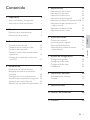 2
2
-
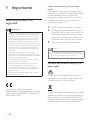 3
3
-
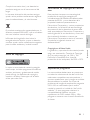 4
4
-
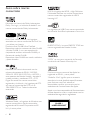 5
5
-
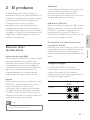 6
6
-
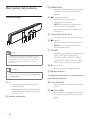 7
7
-
 8
8
-
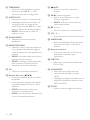 9
9
-
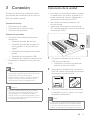 10
10
-
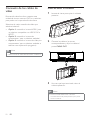 11
11
-
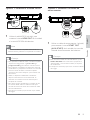 12
12
-
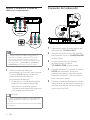 13
13
-
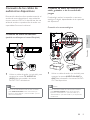 14
14
-
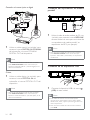 15
15
-
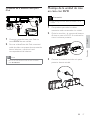 16
16
-
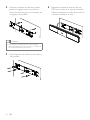 17
17
-
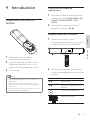 18
18
-
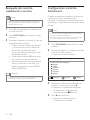 19
19
-
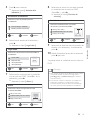 20
20
-
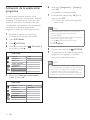 21
21
-
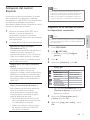 22
22
-
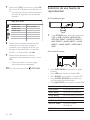 23
23
-
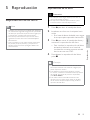 24
24
-
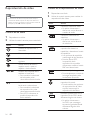 25
25
-
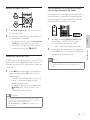 26
26
-
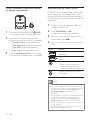 27
27
-
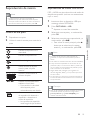 28
28
-
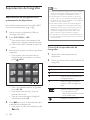 29
29
-
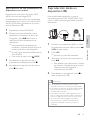 30
30
-
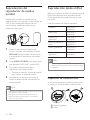 31
31
-
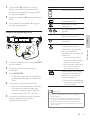 32
32
-
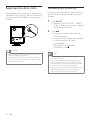 33
33
-
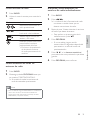 34
34
-
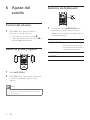 35
35
-
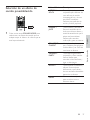 36
36
-
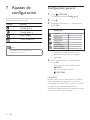 37
37
-
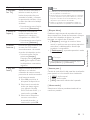 38
38
-
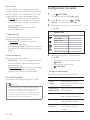 39
39
-
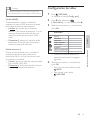 40
40
-
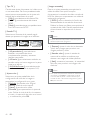 41
41
-
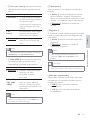 42
42
-
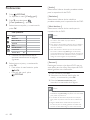 43
43
-
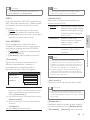 44
44
-
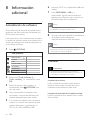 45
45
-
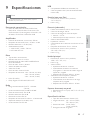 46
46
-
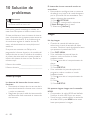 47
47
-
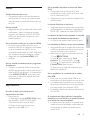 48
48
-
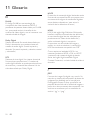 49
49
-
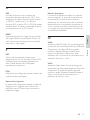 50
50
-
 51
51
Artículos relacionados
-
Philips HTS8140/12 Manual de usuario
-
Philips HTS3568/12 Manual de usuario
-
Philips hes 2800 Manual de usuario
-
Philips DVP3380/12 Manual de usuario
-
Philips DVP3360/12 Manual de usuario
-
Philips HTS6100/12 Guía de inicio rápido
-
Philips HTS6100/12 Manual de usuario
-
Philips DCD322/12 Manual de usuario
-
Philips HSB4352/12 Manual de usuario
-
Philips HTS7200/12 Manual de usuario